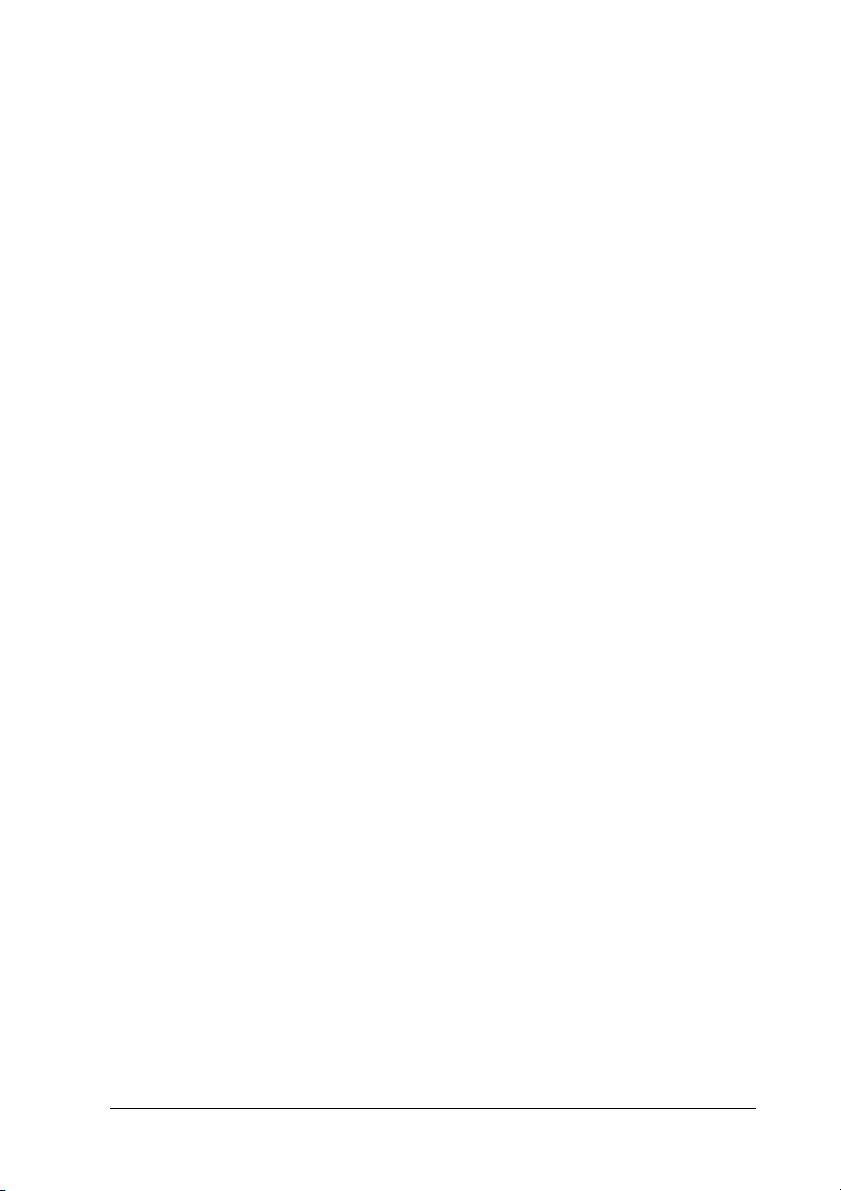
Guía de instalación
Proporciona información sobre el montaje de la impresora y la
instalación del software.
Manual de referencia (este manual)
Proporciona información detallada sobre las funciones de la
impresora, productos opcionales, mantenimiento, solución de
problemas y especificaciones técnicas.
Manual del administrador (en CD-ROM)
Proporciona información a los administradores de red sobre el
controlador de la impresora y la configuración de la red.
i

ii

Impresora láser en color
Todos los derechos reservados. Ninguna parte de esta publicación se puede reproducir,
almacenar en un sist ema de recuperación o transmitir de ninguna forma o por ningún medio,
sea éste mecánico, fotocopia, grabación o cualquier otro, sin la previa autorización por escrito
de SEIKO EPSON CORPORATION. No se asume responsabilidad patente en relación al uso
de la información que aquí se presenta. Tampoco se asume responsabilidad por daños que
puedan resultar del uso de la información que aquí se presenta.
Asimismo, SEIKO EPSON CORPORATION o sus filiales no son responsables ante el
comprador del producto o terceros por daños, pérdidas, costes o gastos en los que incurra el
comprador o terceros como resultado de: accidente, uso incorrecto o abuso de este producto
o modificaciones, reparaciones o alteraciones de este producto no autorizadas, o (se excluye
Estados Unidos) el no cumplimiento estricto de las instrucciones de funcionamiento
y mantenimiento de SEIKO EPSON CORPORATION.
SEIKO EPSON CORPORATION no será responsable por daños o problemas derivados del
uso de opciones consumibles distintos de aquellos designados como Original EPSON
Products (Productos originales Epson) o EPSON Approved Products (Productos aprobados
Epson) por SEIKO EPSON CORPORATION.
EPSON y EPSON ESC/P son marcas com erciales registradas y EPSON ESC/P 2 es una marca
comercial de SEIKO EPSON CORPORATION.
Speedo, Fontware, FaceLift, Swiss y Dutch son marcas comerciales de Bitstream Inc.
CG Times y CG Omega son marcas comerciales registradas de Miles, Inc.
Univers es una marca comercial registrada de Linotype AG y/o sus subsidiarias.
Antique Olive es una marca comercial de Fonderie Olive.
Albertus es una marca comercial de Monotype Corporation plc.
Coronet es una marca comercial de Ludlow Industries (UK) Ltd.
Arial y Times New Roman son marcas comerciales registradas de Monotype Corporat ion plc.
Dutch y Swiss son marcas comerciales de Bitstream Inc.
Times, Helvetica y Palatino son marcas comerciales registradas de Linotype AG y/o sus
subsidiarias.
ITC Avant Garde Gothic, ITC Bookman, ITC Zapf Chancery e ITC Zapf Dingbats son marcas
comerciales registradas de International Typeface Corporation.
Century SchoolBook es una marca comercial registrada de Kingsley-ATF Type Corporation.
New Century Schoolbook es una marca comercial registrada de Linotype AG y/o sus
subsidiarias.
HP y HP LaserJet son marcas comerciales registradas de Hewlett-Packard Company.
Adobe y PostScript son marcas comerciales de Adobe Systems Incorporated, que pueden
estar registradas en algunas jurisdicciones.
NEST Office Kit Copyright
Aviso general: Otros nombres de pro ducto se usan aquí con un fin exclusivo de identificación
y pueden ser marcas comerciales de sus respectivos propietarios. EPSON renuncia a todos
los derechos sobre esas marcas.
Copyright © 2002 SEIKO EPSON CORPORATION, Nagano, Japón.
1996, Novell, Inc. Reservados todos los derechos.
Manual de referencia

ii
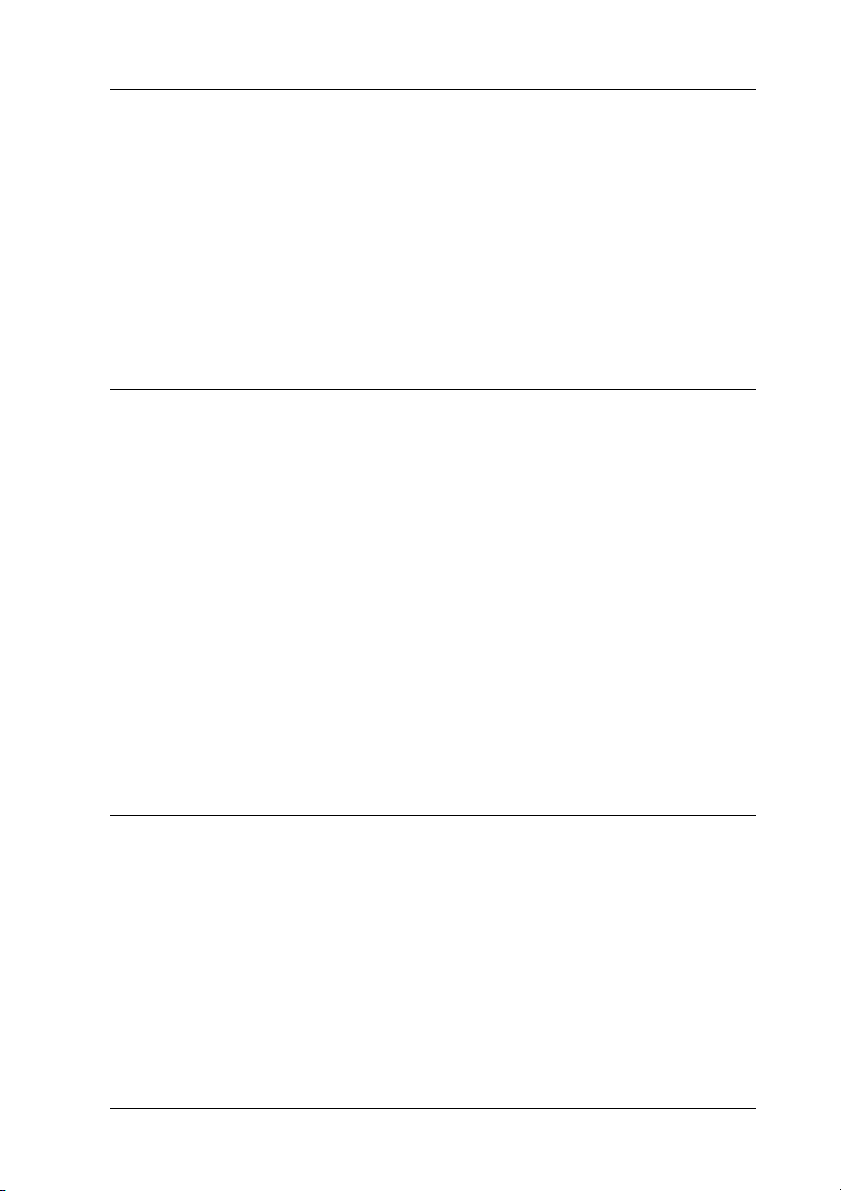
Contenido
Advertencias, precauciones y notas . . . . . . . . . . . . . . . . . . . . . . . . . . .1
Instrucciones sobre seguridad. . . . . . . . . . . . . . . . . . . . . . . . . . . . . . . .1
Instrucciones importantes de seguridad . . . . . . . . . . . . . . . . . . . . . . .4
Precauciones sobre encendido/apagado. . . . . . . . . . . . . . . . . . . . . . .5
Capítulo 1 Presentación de la impresora
Partes de la impresora. . . . . . . . . . . . . . . . . . . . . . . . . . . . . . . . . . . . . . .7
Panel de control . . . . . . . . . . . . . . . . . . . . . . . . . . . . . . . . . . . . . . . . . . .10
Opciones y Consumibles . . . . . . . . . . . . . . . . . . . . . . . . . . . . . . . . . . .12
Opciones . . . . . . . . . . . . . . . . . . . . . . . . . . . . . . . . . . . . . . . . . . . .12
Consumibles . . . . . . . . . . . . . . . . . . . . . . . . . . . . . . . . . . . . . . . . .13
Acerca de la impresora. . . . . . . . . . . . . . . . . . . . . . . . . . . . . . . . . . . . .14
Motor de impresión tándem de alta velocidad . . . . . . . . . . . .14
Impresión Dúplex. . . . . . . . . . . . . . . . . . . . . . . . . . . . . . . . . . . . .15
Función Trabajos Reservados. . . . . . . . . . . . . . . . . . . . . . . . . . .15
Función Formato Overlay HDD. . . . . . . . . . . . . . . . . . . . . . . . .16
Ajustes de color predefinidos en el controlador de
la impresora . . . . . . . . . . . . . . . . . . . . . . . . . . . . . . . . . . . . . . .16
Tecnología de mejora de la resolución (RITech) . . . . . . . . . . .16
Capítulo 2 Manejo del papel
Papel disponible . . . . . . . . . . . . . . . . . . . . . . . . . . . . . . . . . . . . . . . . . .17
Soportes especiales EPSON. . . . . . . . . . . . . . . . . . . . . . . . . . . . .17
Papel general. . . . . . . . . . . . . . . . . . . . . . . . . . . . . . . . . . . . . . . . .19
Papel que no se debe usar. . . . . . . . . . . . . . . . . . . . . . . . . . . . . .20
Orígenes del papel. . . . . . . . . . . . . . . . . . . . . . . . . . . . . . . . . . . . . . . . .21
Bandeja MF . . . . . . . . . . . . . . . . . . . . . . . . . . . . . . . . . . . . . . . . . .22
Bandeja inferior estándar . . . . . . . . . . . . . . . . . . . . . . . . . . . . . .23
Bandeja de gran capacidad . . . . . . . . . . . . . . . . . . . . . . . . . . . . .23
Selección del origen del papel.. . . . . . . . . . . . . . . . . . . . . . . . . .24
iii
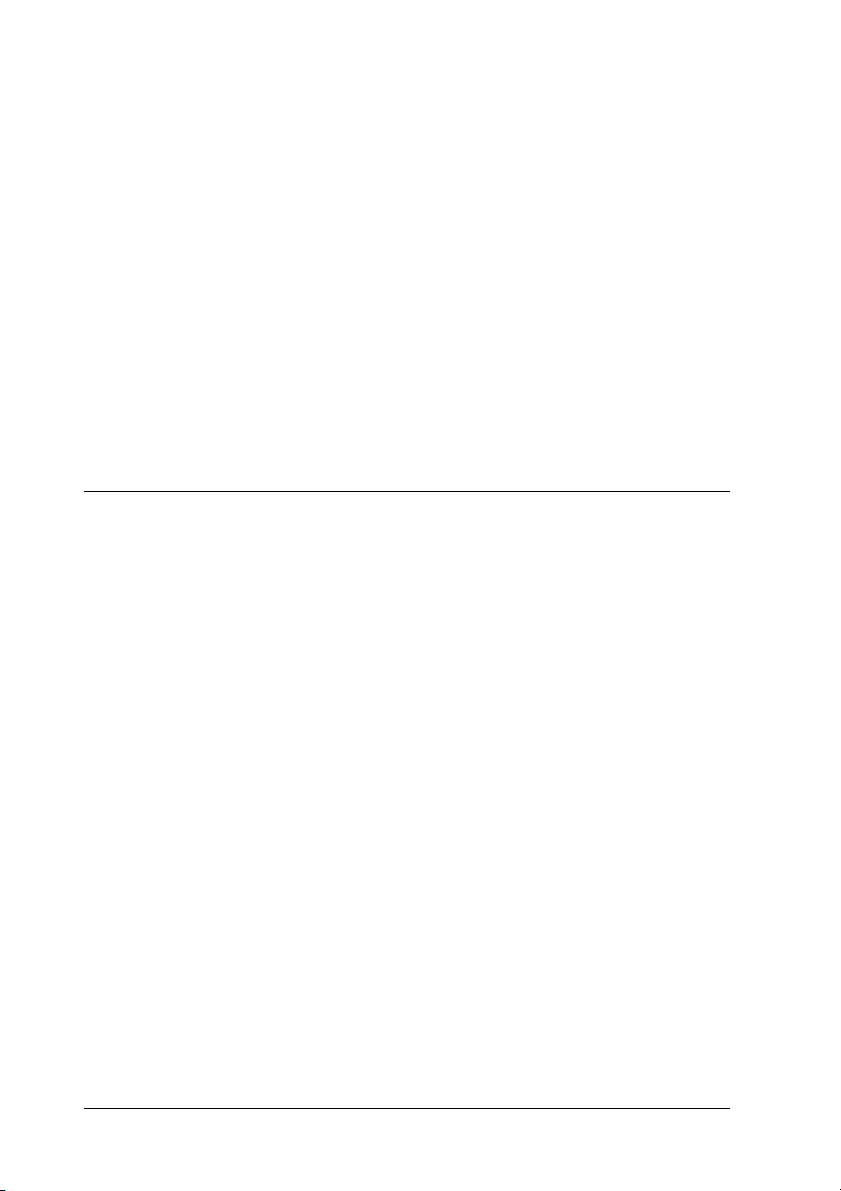
Bandeja Salida. . . . . . . . . . . . . . . . . . . . . . . . . . . . . . . . . . . . . . . . . . . . 28
Carga de papel . . . . . . . . . . . . . . . . . . . . . . . . . . . . . . . . . . . . . . . . . . . 28
Bandeja MF. . . . . . . . . . . . . . . . . . . . . . . . . . . . . . . . . . . . . . . . . . 29
Bandejas inferiores estándar y opcional. . . . . . . . . . . . . . . . . . 30
Impresión en soportes especiales. . . . . . . . . . . . . . . . . . . . . . . . . . . . 36
Papel Láser Color EPSON . . . . . . . . . . . . . . . . . . . . . . . . . . . . . 36
Papel brillante Láser Color EPSON . . . . . . . . . . . . . . . . . . . . . 37
Transparencias Láser Color EPSON. . . . . . . . . . . . . . . . . . . . . 38
Sobres . . . . . . . . . . . . . . . . . . . . . . . . . . . . . . . . . . . . . . . . . . . . . . 40
Etiquetas . . . . . . . . . . . . . . . . . . . . . . . . . . . . . . . . . . . . . . . . . . . . 41
Papel grueso. . . . . . . . . . . . . . . . . . . . . . . . . . . . . . . . . . . . . . . . . 43
Papel extra grueso. . . . . . . . . . . . . . . . . . . . . . . . . . . . . . . . . . . . 44
Carga de un tamaño de papel personalizado . . . . . . . . . . . . . 45
Capítulo 3 Uso del software de la impresora con Windows
Acerca del software de la impresora. . . . . . . . . . . . . . . . . . . . . . . . . 47
Acceso al controlador de la impresora . . . . . . . . . . . . . . . . . . . . . . . 47
Cambios en los ajustes de la impresora . . . . . . . . . . . . . . . . . . . . . . 48
Cómo se realiza el ajuste de calidad de impresión. . . . . . . . . 48
Cambio de tamaño de copias impresas . . . . . . . . . . . . . . . . . . 56
Modificación de la composición . . . . . . . . . . . . . . . . . . . . . . . . 58
Uso de una marca de fondo. . . . . . . . . . . . . . . . . . . . . . . . . . . . 60
Uso de overlay. . . . . . . . . . . . . . . . . . . . . . . . . . . . . . . . . . . . . . . 65
Uso de Formulario overlay HDD . . . . . . . . . . . . . . . . . . . . . . . 71
Impresión con la unidad dúplex. . . . . . . . . . . . . . . . . . . . . . . . 76
Cómo establecer Ajustes opcionales. . . . . . . . . . . . . . . . . . . . . 78
Uso de la función Trabajos Reservados . . . . . . . . . . . . . . . . . . . . . . 81
Re-imprimir Trabajo . . . . . . . . . . . . . . . . . . . . . . . . . . . . . . . . . . 83
Verificar Trabajo . . . . . . . . . . . . . . . . . . . . . . . . . . . . . . . . . . . . . 84
Trabajo Almacenado. . . . . . . . . . . . . . . . . . . . . . . . . . . . . . . . . . 86
Trabajo Confidencial. . . . . . . . . . . . . . . . . . . . . . . . . . . . . . . . . . 87
Supervisión de la impresora mediante
EPSON Status Monitor 3. . . . . . . . . . . . . . . . . . . . . . . . . . . . . . . . . 89
Acerca de EPSON Status Monitor 3 . . . . . . . . . . . . . . . . . . . . . 89
Instalación de EPSON Status Monitor 3 . . . . . . . . . . . . . . . . . 89
Acceso a EPSON Status Monitor 3 . . . . . . . . . . . . . . . . . . . . . . 91
Cómo obtener detalles del estado de la impresora . . . . . . . . 93
iv

Uso de la función Administración de trabajos. . . . . . . . . . . . .95
Ajuste de las preferencias de supervisión. . . . . . . . . . . . . . . . .98
Ventana de alerta de estado . . . . . . . . . . . . . . . . . . . . . . . . . . .100
Cómo finalizar la supervisión. . . . . . . . . . . . . . . . . . . . . . . . . .101
Ajuste de Impresoras monitorizadas. . . . . . . . . . . . . . . . . . . .101
Ajuste para la conexión USB . . . . . . . . . . . . . . . . . . . . . . . . . . . . . . .102
Cancelación de la impresión . . . . . . . . . . . . . . . . . . . . . . . . . . . . . . .104
Desinstalación del software de la impresora. . . . . . . . . . . . . . . . . .105
Desinstalación del controlador de la impresora y de
EPSON Status Monitor 3. . . . . . . . . . . . . . . . . . . . . . . . . . . .105
Desinstalación sólo de EPSON Status Monitor 3. . . . . . . . . .108
Capítulo 4 Configuración de la impresora en una red
Acerca de la impresora compartida . . . . . . . . . . . . . . . . . . . . . . . . .115
Configuración de la impresora como impresora compartida. . . .116
Uso de un controlador adicional. . . . . . . . . . . . . . . . . . . . . . . . . . . .118
Configuración para los clientes. . . . . . . . . . . . . . . . . . . . . . . . . . . . .125
Con Windows Me/98/95 . . . . . . . . . . . . . . . . . . . . . . . . . . . . .126
Con Windows XP/2000. . . . . . . . . . . . . . . . . . . . . . . . . . . . . . .128
Con Windows NT 4.0. . . . . . . . . . . . . . . . . . . . . . . . . . . . . . . . .132
Instalación del controlador de la impresora desde el CD-ROM. .134
Capítulo 5 Uso del software de la impresora con Macintosh
Acerca del software de la impresora . . . . . . . . . . . . . . . . . . . . . . . .137
Acceso al controlador de la impresora. . . . . . . . . . . . . . . . . . . . . . .137
Cambios en los ajustes de la impresora . . . . . . . . . . . . . . . . . . . . . .138
Cómo se realiza el ajuste de calidad de impresión . . . . . . . .138
Cambio de tamaño de copias impresas. . . . . . . . . . . . . . . . . .143
Modificación de la composición. . . . . . . . . . . . . . . . . . . . . . . .145
Uso de una marca de fondo . . . . . . . . . . . . . . . . . . . . . . . . . . .147
Impresión con la unidad dúplex . . . . . . . . . . . . . . . . . . . . . . .152
Cómo establecer Ajustes opcionales . . . . . . . . . . . . . . . . . . . .154
Uso de la función Trabajos Reservados . . . . . . . . . . . . . . . . . . . . . .156
Re-imprimir Trabajo. . . . . . . . . . . . . . . . . . . . . . . . . . . . . . . . . .158
Verificar Trabajo. . . . . . . . . . . . . . . . . . . . . . . . . . . . . . . . . . . . .160
v
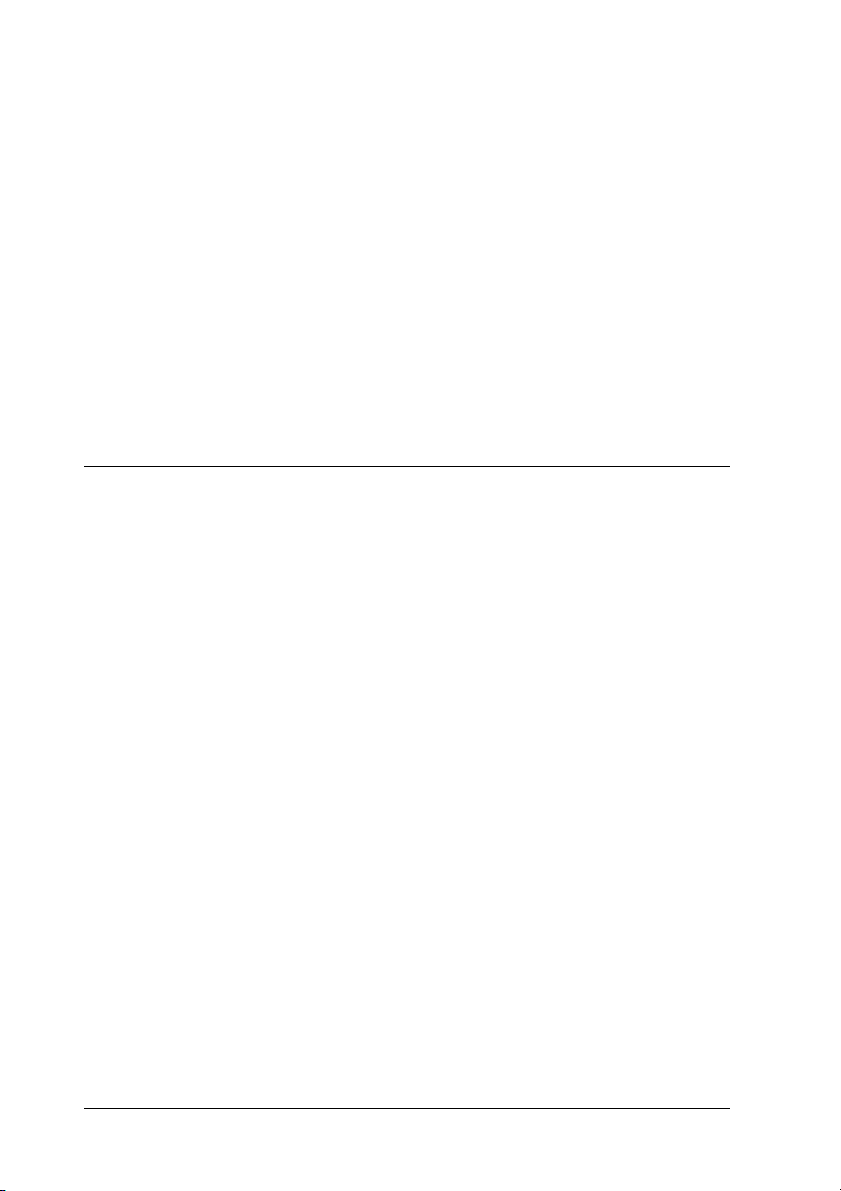
Trabajo Guardado . . . . . . . . . . . . . . . . . . . . . . . . . . . . . . . . . . . 161
Trabajo Confidencial. . . . . . . . . . . . . . . . . . . . . . . . . . . . . . . . . 162
Supervisión de la impresora mediante
EPSON Status Monitor 3. . . . . . . . . . . . . . . . . . . . . . . . . . . . . . . . 164
Acerca de EPSON Status Monitor 3 . . . . . . . . . . . . . . . . . . . . 164
Acceso a EPSON Status Monitor 3 . . . . . . . . . . . . . . . . . . . . . 164
Cómo obtener detalles del estado de la impresora . . . . . . . 165
Ajuste de las preferencias de supervisión . . . . . . . . . . . . . . . 167
Ventana de alerta de estado. . . . . . . . . . . . . . . . . . . . . . . . . . . 168
Ajuste para la conexión USB. . . . . . . . . . . . . . . . . . . . . . . . . . . . . . . 168
Cancelación de la impresión. . . . . . . . . . . . . . . . . . . . . . . . . . . . . . . 169
Desinstalación del software de la impresora . . . . . . . . . . . . . . . . . 170
Capítulo 6 Funciones del panel de control
Funcionamiento del panel de control . . . . . . . . . . . . . . . . . . . . . . . 173
Uso de los menús del panel de control . . . . . . . . . . . . . . . . . . . . . . 175
Cuándo realizar ajustes desde el panel de control. . . . . . . . 176
Cómo se accede a los menús del panel de control . . . . . . . . 176
Impresión y eliminación de datos de trabajos reservados . . . . . . 180
Uso del menú Trabajo de impresión rápido . . . . . . . . . . . . . 180
Uso del menú Trabajo Confidencial. . . . . . . . . . . . . . . . . . . . 181
Menús del panel de control. . . . . . . . . . . . . . . . . . . . . . . . . . . . . . . . 183
Resumen del menú del panel de control . . . . . . . . . . . . . . . . 183
Menú Información. . . . . . . . . . . . . . . . . . . . . . . . . . . . . . . . . . . 186
Menú Bandeja . . . . . . . . . . . . . . . . . . . . . . . . . . . . . . . . . . . . . . 189
Menú Emulación . . . . . . . . . . . . . . . . . . . . . . . . . . . . . . . . . . . . 191
Menú Impresión . . . . . . . . . . . . . . . . . . . . . . . . . . . . . . . . . . . . 191
Menú Configuración. . . . . . . . . . . . . . . . . . . . . . . . . . . . . . . . . 194
Menú Trab Imp Rápid . . . . . . . . . . . . . . . . . . . . . . . . . . . . . . . 200
Menú Trabajo Confidencial . . . . . . . . . . . . . . . . . . . . . . . . . . . 201
Menú Reiniciar. . . . . . . . . . . . . . . . . . . . . . . . . . . . . . . . . . . . . . 201
Menú Paralelo . . . . . . . . . . . . . . . . . . . . . . . . . . . . . . . . . . . . . . 202
Menú USB. . . . . . . . . . . . . . . . . . . . . . . . . . . . . . . . . . . . . . . . . . 203
Menú de Red . . . . . . . . . . . . . . . . . . . . . . . . . . . . . . . . . . . . . . . 204
Menú AUX . . . . . . . . . . . . . . . . . . . . . . . . . . . . . . . . . . . . . . . . . 204
Menú LJ4. . . . . . . . . . . . . . . . . . . . . . . . . . . . . . . . . . . . . . . . . . . 205
Menú GL2. . . . . . . . . . . . . . . . . . . . . . . . . . . . . . . . . . . . . . . . . . 208
vi

Menú PS3. . . . . . . . . . . . . . . . . . . . . . . . . . . . . . . . . . . . . . . . . . .210
Menú ESCP2 . . . . . . . . . . . . . . . . . . . . . . . . . . . . . . . . . . . . . . . .211
Menú FX. . . . . . . . . . . . . . . . . . . . . . . . . . . . . . . . . . . . . . . . . . . .214
Menú I239X . . . . . . . . . . . . . . . . . . . . . . . . . . . . . . . . . . . . . . . . .217
Capítulo 7 Uso de las opciones
Bandeja de gran capacidad . . . . . . . . . . . . . . . . . . . . . . . . . . . . . . . .221
Instalación de la bandeja de gran capacidad . . . . . . . . . . . . .223
Extracción de la bandeja de gran capacidad. . . . . . . . . . . . . .228
Unidad de disco duro. . . . . . . . . . . . . . . . . . . . . . . . . . . . . . . . . . . . .232
Instalación de la unidad de disco duro. . . . . . . . . . . . . . . . . .232
Extracción de la unidad de disco duro . . . . . . . . . . . . . . . . . .237
Módulos de memoria . . . . . . . . . . . . . . . . . . . . . . . . . . . . . . . . . . . . .239
Instalación de un módulo de memoria . . . . . . . . . . . . . . . . . .239
Extracción de un módulo de memoria . . . . . . . . . . . . . . . . . .244
Módulo ROM Adobe PostScript 3 . . . . . . . . . . . . . . . . . . . . . . . . . .248
Instalación del módulo ROM Adobe PostScript 3. . . . . . . . .248
Extracción del módulo ROM Adobe PostScript 3 . . . . . . . . .253
Tarjeta de interface . . . . . . . . . . . . . . . . . . . . . . . . . . . . . . . . . . . . . . .256
Instalación de una tarjeta de interface. . . . . . . . . . . . . . . . . . .257
Extracción de una tarjeta de interface . . . . . . . . . . . . . . . . . . .259
Impresión de una hoja de estado . . . . . . . . . . . . . . . . . . . . . . . . . . .260
Capítulo 8 Mantenimiento y transporte
Sustitución de consumibles . . . . . . . . . . . . . . . . . . . . . . . . . . . . . . . .263
Precauciones durante la sustitución . . . . . . . . . . . . . . . . . . . .263
Mensajes de sustitución. . . . . . . . . . . . . . . . . . . . . . . . . . . . . . .264
Cartuchos de tóner. . . . . . . . . . . . . . . . . . . . . . . . . . . . . . . . . . .265
Unidad fotoconductora . . . . . . . . . . . . . . . . . . . . . . . . . . . . . . .271
Unidad de fijación . . . . . . . . . . . . . . . . . . . . . . . . . . . . . . . . . . .277
Unidad de transferencia . . . . . . . . . . . . . . . . . . . . . . . . . . . . . .282
Limpieza de la impresora. . . . . . . . . . . . . . . . . . . . . . . . . . . . . . . . . .286
Transporte de la impresora . . . . . . . . . . . . . . . . . . . . . . . . . . . . . . . .286
Dónde instalar la impresora . . . . . . . . . . . . . . . . . . . . . . . . . . .290
Comprobación del registro de color . . . . . . . . . . . . . . . . . . . .292
vii

Capítulo 9 Solución de problemas
Eliminación de atascos de papel . . . . . . . . . . . . . . . . . . . . . . . . . . . 295
Precauciones en la eliminación del atasco de papel. . . . . . . 295
Atasco AB (cubiertas A y B). . . . . . . . . . . . . . . . . . . . . . . . . . . 296
Atasco A (cubierta A) . . . . . . . . . . . . . . . . . . . . . . . . . . . . . . . . 298
Atasco AC (cubierta A y bandejas de papel). . . . . . . . . . . . . 302
Atasco B (cubierta B). . . . . . . . . . . . . . . . . . . . . . . . . . . . . . . . . 307
Atasco ABC (cubierta A, bandejas de papel
y cubierta B). . . . . . . . . . . . . . . . . . . . . . . . . . . . . . . . . . . . . . 309
Atasco en la bandeja MF. . . . . . . . . . . . . . . . . . . . . . . . . . . . . . 310
Problemas y soluciones . . . . . . . . . . . . . . . . . . . . . . . . . . . . . . . . . . . 311
Problemas de funcionamiento. . . . . . . . . . . . . . . . . . . . . . . . . 311
Problemas con la copia impresa . . . . . . . . . . . . . . . . . . . . . . . 313
Problemas de impresión en color . . . . . . . . . . . . . . . . . . . . . . 316
Problemas de calidad de impresión . . . . . . . . . . . . . . . . . . . . 318
Problemas de manejo del papel. . . . . . . . . . . . . . . . . . . . . . . . 323
Mensajes de estado y de error . . . . . . . . . . . . . . . . . . . . . . . . . . . . . 324
Cancelación de la impresión. . . . . . . . . . . . . . . . . . . . . . . . . . . . . . . 341
Mediante el controlador de la impresora. . . . . . . . . . . . . . . . 341
Mediante el botón Cancelar trabajo . . . . . . . . . . . . . . . . . . . . 341
Mediante el menú Reiniciar. . . . . . . . . . . . . . . . . . . . . . . . . . . 342
Apéndice A Especificaciones técnicas
Papel disponible. . . . . . . . . . . . . . . . . . . . . . . . . . . . . . . . . . . . . . . . . 343
Tipos de papel disponibles . . . . . . . . . . . . . . . . . . . . . . . . . . . 344
Especificaciones. . . . . . . . . . . . . . . . . . . . . . . . . . . . . . . . . . . . . 345
Área imprimible . . . . . . . . . . . . . . . . . . . . . . . . . . . . . . . . . . . . 348
Impresora. . . . . . . . . . . . . . . . . . . . . . . . . . . . . . . . . . . . . . . . . . . . . . . 348
General . . . . . . . . . . . . . . . . . . . . . . . . . . . . . . . . . . . . . . . . . . . . 348
Entorno . . . . . . . . . . . . . . . . . . . . . . . . . . . . . . . . . . . . . . . . . . . . 351
Mecánica. . . . . . . . . . . . . . . . . . . . . . . . . . . . . . . . . . . . . . . . . . . 351
Electricidad. . . . . . . . . . . . . . . . . . . . . . . . . . . . . . . . . . . . . . . . . 352
Estándares y aprobaciones. . . . . . . . . . . . . . . . . . . . . . . . . . . . 352
viii
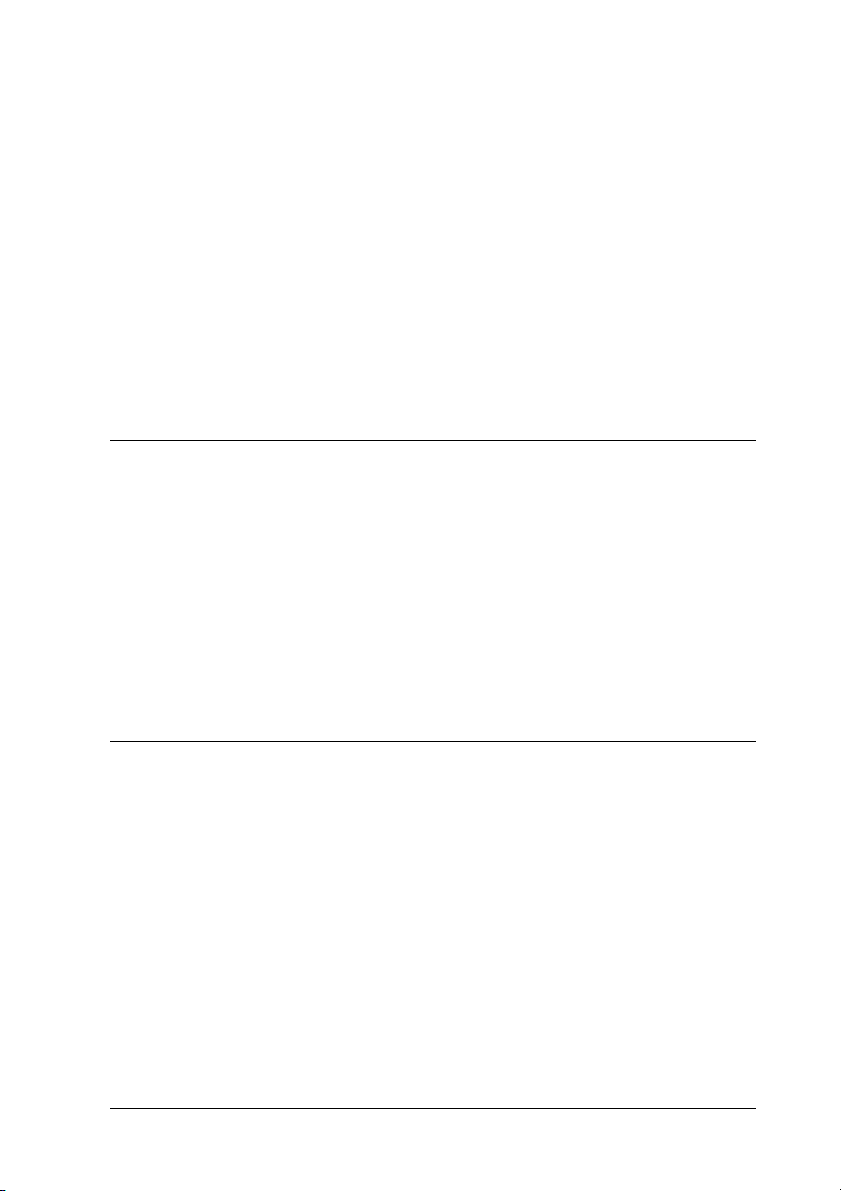
Interfaces. . . . . . . . . . . . . . . . . . . . . . . . . . . . . . . . . . . . . . . . . . . . . . . .354
Interface paralelo . . . . . . . . . . . . . . . . . . . . . . . . . . . . . . . . . . . .354
Interface USB. . . . . . . . . . . . . . . . . . . . . . . . . . . . . . . . . . . . . . . .356
Interface Ethernet . . . . . . . . . . . . . . . . . . . . . . . . . . . . . . . . . . . .356
Opciones y consumibles. . . . . . . . . . . . . . . . . . . . . . . . . . . . . . . . . . .356
Bandeja de gran capacidad . . . . . . . . . . . . . . . . . . . . . . . . . . . .356
Módulos de memoria. . . . . . . . . . . . . . . . . . . . . . . . . . . . . . . . .357
Cartuchos de tóner. . . . . . . . . . . . . . . . . . . . . . . . . . . . . . . . . . .358
Unidad fotoconductora . . . . . . . . . . . . . . . . . . . . . . . . . . . . . . .359
Unidad de transferencia . . . . . . . . . . . . . . . . . . . . . . . . . . . . . .360
Un dad de fijación 120/220. . . . . . . . . . . . . . . . . . . . . . . . . . . .361
Apéndice B Grupos de símbolos
Introducción a Grupos de símbolos . . . . . . . . . . . . . . . . . . . . . . . . .363
En el modo de emulación LJ4 . . . . . . . . . . . . . . . . . . . . . . . . . . . . . .364
Grupos de caracteres internacionales para ISO. . . . . . . . . . .367
En los modos ESC/P2 o FX . . . . . . . . . . . . . . . . . . . . . . . . . . . . . . . .368
Grupos de caracteres internacionales . . . . . . . . . . . . . . . . . . .369
Caracteres disponibles con el comando ESC (^. . . . . . . . . . .369
En modo de emulación 1239X. . . . . . . . . . . . . . . . . . . . . . . . . . . . . .370
En el modo EPSON GL/2. . . . . . . . . . . . . . . . . . . . . . . . . . . . . . . . . .370
Apéndice C Cómo trabajar con las fuentes
Fuentes disponibles. . . . . . . . . . . . . . . . . . . . . . . . . . . . . . . . . . . . . . .371
Modo LJ4/GL2 . . . . . . . . . . . . . . . . . . . . . . . . . . . . . . . . . . . . . .371
Modos ESC/P2 y FX . . . . . . . . . . . . . . . . . . . . . . . . . . . . . . . . .374
Modo I239X . . . . . . . . . . . . . . . . . . . . . . . . . . . . . . . . . . . . . . . . .375
Impresión de muestras de fuentes. . . . . . . . . . . . . . . . . . . . . .375
Adición de más fuentes . . . . . . . . . . . . . . . . . . . . . . . . . . . . . . . . . . .376
Selección de fuentes . . . . . . . . . . . . . . . . . . . . . . . . . . . . . . . . . . . . . .376
Descarga de fuentes. . . . . . . . . . . . . . . . . . . . . . . . . . . . . . . . . . . . . . .377
EPSON Font Manager (sólo Windows) . . . . . . . . . . . . . . . . . . . . . .377
Instalación de EPSON Font Manager . . . . . . . . . . . . . . . . . . .377
ix
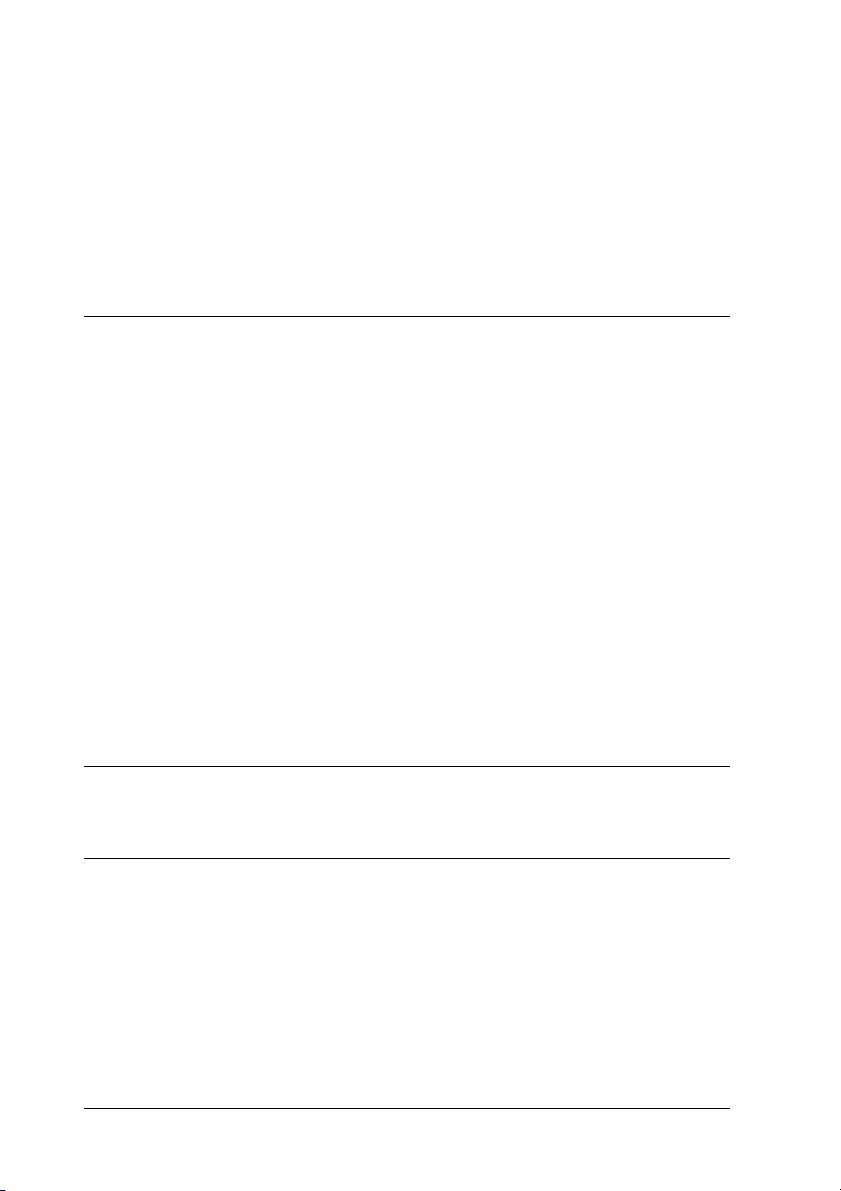
EPSON BarCode Fonts (sólo Windows) . . . . . . . . . . . . . . . . . . . . . 378
Requisitos del sistema para usar
EPSON BarCode Fonts. . . . . . . . . . . . . . . . . . . . . . . . . . . . . 380
Instalación de EPSON BarCode Fonts . . . . . . . . . . . . . . . . . . 381
Impresión con EPSON BarCode Fonts. . . . . . . . . . . . . . . . . . 382
Especificaciones de fuente de EPSON BarCode. . . . . . . . . . 386
Apéndice D Cómo ponerse en contacto con Atención al cliente
Para los usuarios de Norteamérica . . . . . . . . . . . . . . . . . . . . . . . . . 400
Para los usuarios de Latinoamérica. . . . . . . . . . . . . . . . . . . . . . . . . 401
Para los usuarios de Europa. . . . . . . . . . . . . . . . . . . . . . . . . . . . . . . 402
Para usuarios en el Reino Unido y la
República de Irlanda . . . . . . . . . . . . . . . . . . . . . . . . . . . . . . 402
Para usuarios en Alemania . . . . . . . . . . . . . . . . . . . . . . . . . . . 404
Francia. . . . . . . . . . . . . . . . . . . . . . . . . . . . . . . . . . . . . . . . . . . . . 404
España. . . . . . . . . . . . . . . . . . . . . . . . . . . . . . . . . . . . . . . . . . . . . 404
Italia. . . . . . . . . . . . . . . . . . . . . . . . . . . . . . . . . . . . . . . . . . . . . . . 405
Portugal. . . . . . . . . . . . . . . . . . . . . . . . . . . . . . . . . . . . . . . . . . . . 405
Austria. . . . . . . . . . . . . . . . . . . . . . . . . . . . . . . . . . . . . . . . . . . . . 405
Países Bajos. . . . . . . . . . . . . . . . . . . . . . . . . . . . . . . . . . . . . . . . . 405
Bélgica y Luxemburgo . . . . . . . . . . . . . . . . . . . . . . . . . . . . . . . 406
Suiza . . . . . . . . . . . . . . . . . . . . . . . . . . . . . . . . . . . . . . . . . . . . . . 406
Glosario
Índice
x

Advertencias, precauciones y notas
Advertencias: deben seguirse atentamente para evitar daños
personales.
w
Precauciones: deben observarse para evitar daños en el equipo.
c
Notas: contienen información importante y sugerencias útiles sobre el
funcionamiento de la impresora.
Instrucciones sobre seguridad
Siga atentamente las precauciones que se indican para garantizar
un funcionamiento seguro y eficaz:
❏
La impresora pesa unos 34,5 kg (76 lb) con los consumibles
instalados y una persona sola no debe levantar o transportar
la impresora. Dos personas pueden transportar la impresora
sujetándola por las posiciones correctas que se indican a
continuación. Siga atentamente las instrucciones que se
indican en la Guía de instalación.
1

❏
Evite tocar la unidad de fijación, que está indicado con
CAUTION HIGH TEMPERATURE (PRECAUCIÓN: ALTA
TEMPERATURA), o las áreas circundantes. Si ha estado
usando la impresora, la unidad de fijación y las áreas que
lo rodean pueden estar muy calientes.
12
❏
N o i n t ro d uz ca l a ma n o e n l a u ni d a d d e f ij a c ión ya que algunos
componentes son afilados y podrían causarle heridas.
❏
Evite tocar los componentes internos de la impresora excepto
cuando se indique que lo haga en este manual.
❏
Nunca fuerce la colocación de los componentes en la
impresora. Aunque la impresora se ha diseñado para ser
resistente, la manipulación brusca puede dañarla.
❏
Cuando manipule los cartuchos de tóner o la unidad
fotoconductora, colóquelas sobre una superficie limpia y lisa.
❏
No intente modificar o desmontar el cartucho de tóner. No se
puede rellenar.
❏
No toque el tóner y evite que el tóner entre en contacto con
sus ojos.
2
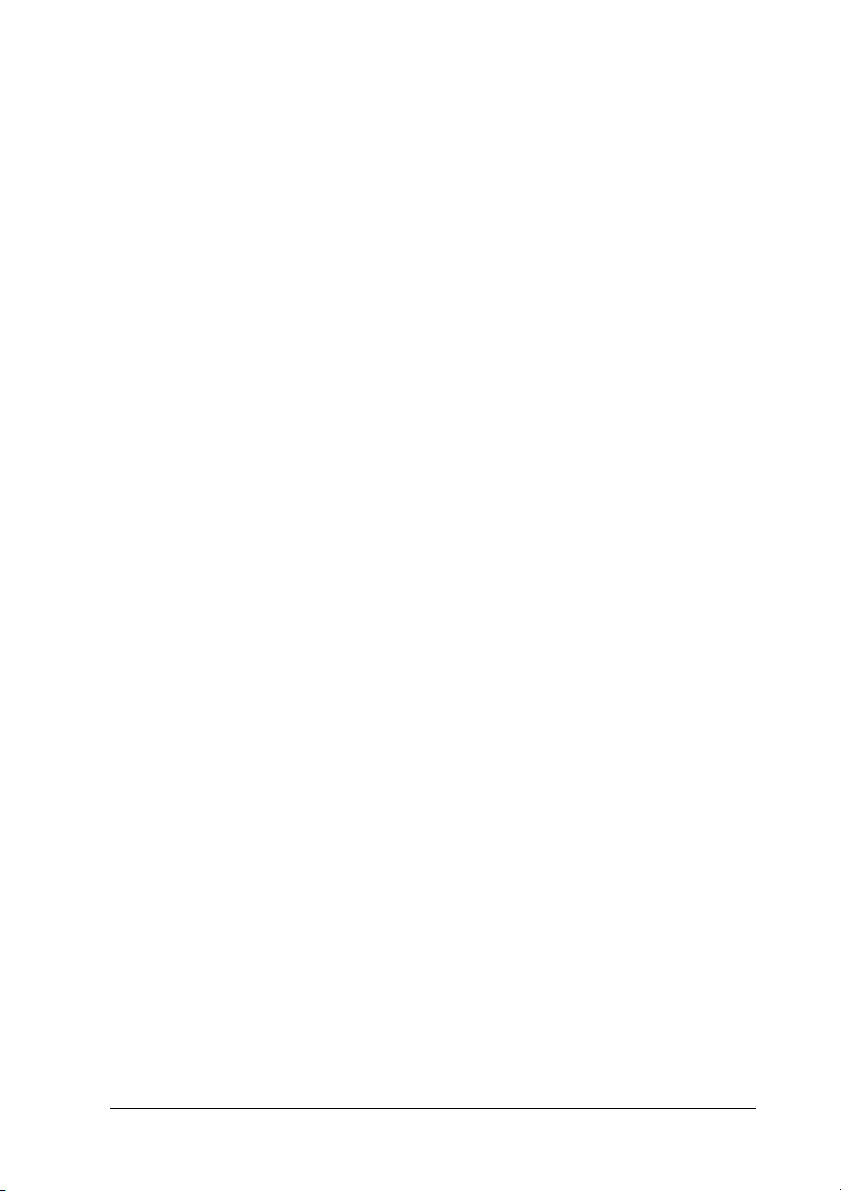
❏
No incinere los cartuchos de tóner usados, las unidades
fotoconductoras, las unidades de fijación o las unidades
de transferencia, porque pueden explotar y causar heridas.
Deséchelos según las normativas locales.
❏
Espere como mínimo una hora antes de usar un cartucho de
tóner o una unidad de fijación que han pasado de un entorno
frío a uno cálido, para evitar los daños producidos por la
condensación.
❏
Cuando extraiga la unidad fotoconductora, evite que se
exponga a la luz durante más de cinco minutos. La unidad
contiene un tambor de color verde sensible a la luz. La
exposición a la luz puede dañar el tambor, lo que ocasiona
que aparezcan áreas oscuras o claras en las copias impresas y
que se reduzca la duración del tambor. Si tiene que mantener
la unidad fuera de la impresora largos períodos de tiempo,
cúbrala con un paño opaco.
❏
Procure no rayar la superficie del tambor. Cuando extraiga la
unidad fotoconductora de la impresora, colóquela sobre una
superficie limpia y lisa. Evite tocar el tambor porque la grasa
de la piel puede dañar permanentemente su superficie y
afectar la calidad de la impresión.
❏
Para obtener la mejor calidad de impresión, no almacene la
unidad fotoconductora en un área sujeta a luz solar directa,
polvo, aire salino o gases corrosivos (como amoníaco). Evite
los lugares sujetos a cambios extremos o rápidos de
temperatura o humedad.
❏
Mantenga todos los componentes consumibles fuera del
alcance de los niños.
❏
No deje papel atascado dentro de la impresora. Puede
provocar que la impresora se sobrecaliente.
❏
Evite usar tomas de corriente donde estén enchufados otros
aparatos.
3

❏
Use sólo una toma que cumpla los requisitos de alimentación
de esta impresora.
Instrucciones importantes de seguridad
❏
Conecte la impresora a una toma eléctrica que cumpla los
requisitos de alimentación de esta impresora. Los requisitos
de alimentación de la impresora se indican en una etiqueta en
la parte posterior de la impresora. Si no está seguro de las
especificaciones de alimentación de su zona, consulte a la
compañía de suministro eléctrico local o a su proveedor.
❏
Si no puede insertar el conector de CA en la toma de corriente,
póngase en contacto con un electricista.
❏
Ajuste sólo los controles que se mencionan en este manual.
El ajuste de otros controles puede dañar la impresora.
ConformidadENERGY STAR
Como asociado internacional de ENERGY
TAR®, EPSON determina que este producto
S
cumple las normas sobre eficacia energética
del programa internacional
TAR®. El programa internacional de
S
equipamiento de oficina
voluntaria del sector de equipamiento de oficina e informática
para promover la introducción de ordenadores personales,
monitores, impresoras, faxes, fotocopiadoras y escáneres eficaces
energéticamente, en un esfuerzo por reducir la contaminación
atmosférica causada por la generación de energía.
NERGY STAR® es una asociación
E
NERGY
E
4

Precauciones sobre encendido/apagado
No apague la impresora en las condiciones siguientes:
❏
Como mínimo durante 30 segundos después de encender
la impresora. Espere hasta que Activa aparezca en el
panel LCD.
❏
Mientras el indicador Activa parpadee.
❏
Mientras el indicador Data esté encendido o parpadee.
❏
Mientras imprime.
5
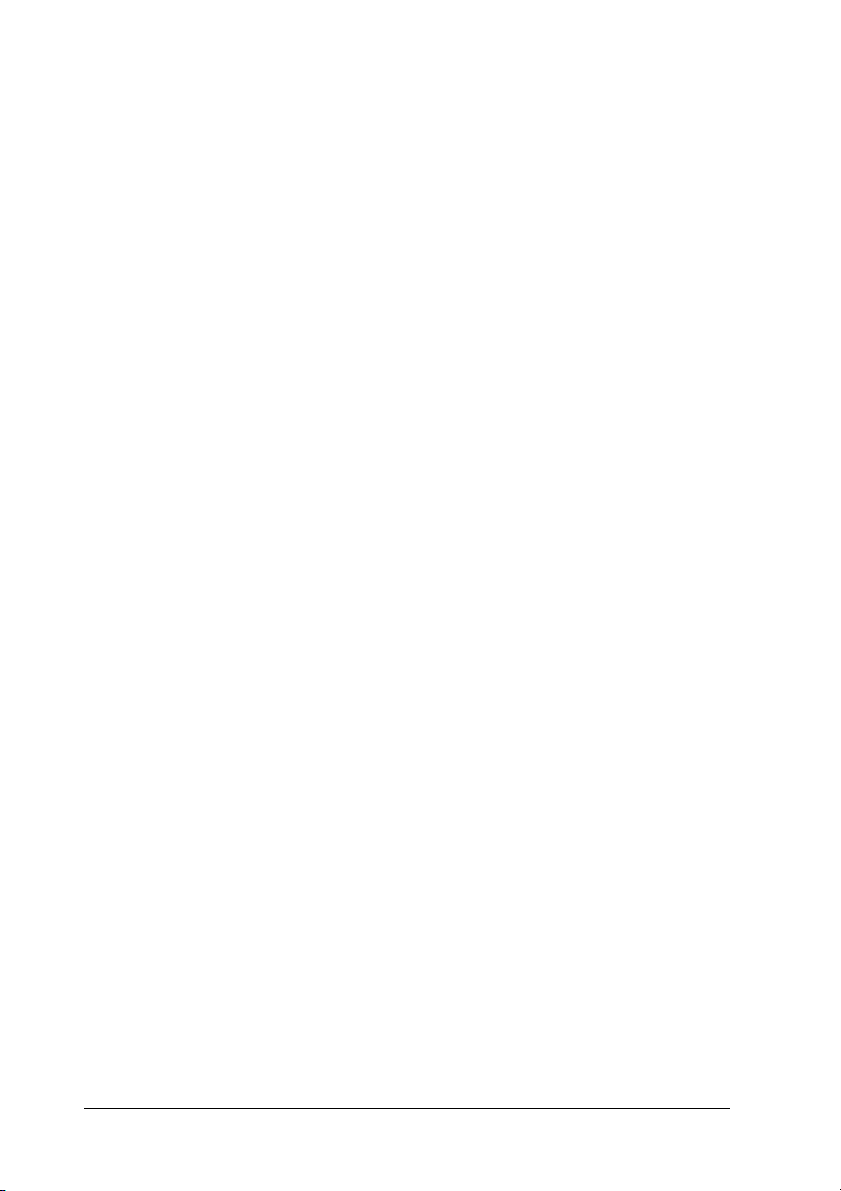
6

Capítulo 1
Presentación de la impresora
Partes de la impresora
1
1
1
1
1
1
1
1
1. panel de control
2. cubierta superior
3. bandeja de salida
4. interruptor de alimentación
5. pestillo de la cubierta B
6. pestillo de la cubierta A
7. bandeja inferior estándar
8. bandeja MF (bandeja multiformato)
9. bandeja de expansión
Presentación de la impresora
1
1
1
1
7
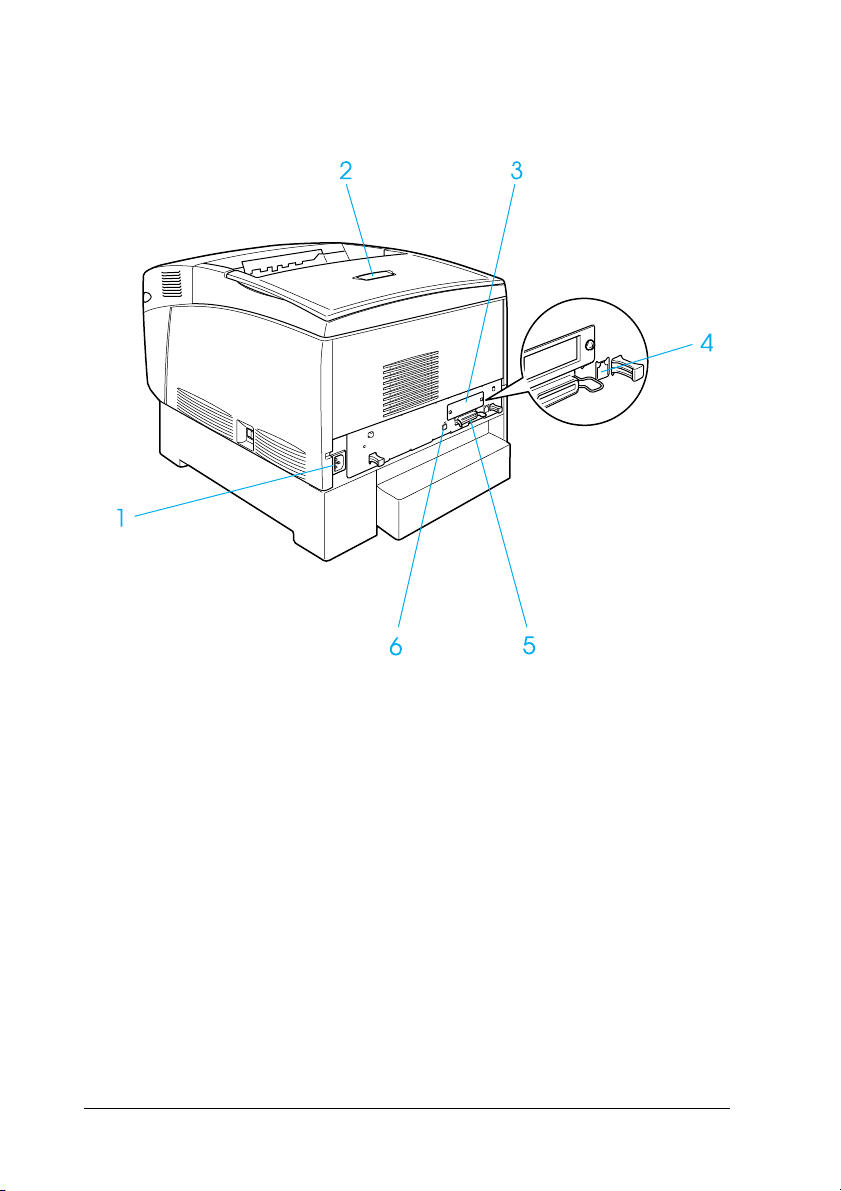
1. entrada de CA
2. tope
3. cubierta de la ranura de la tarjeta de interface
4. conector del interface Ethernet
5. conector del interface paralelo
6. conector del interface USB
8 Presentación de la impresora
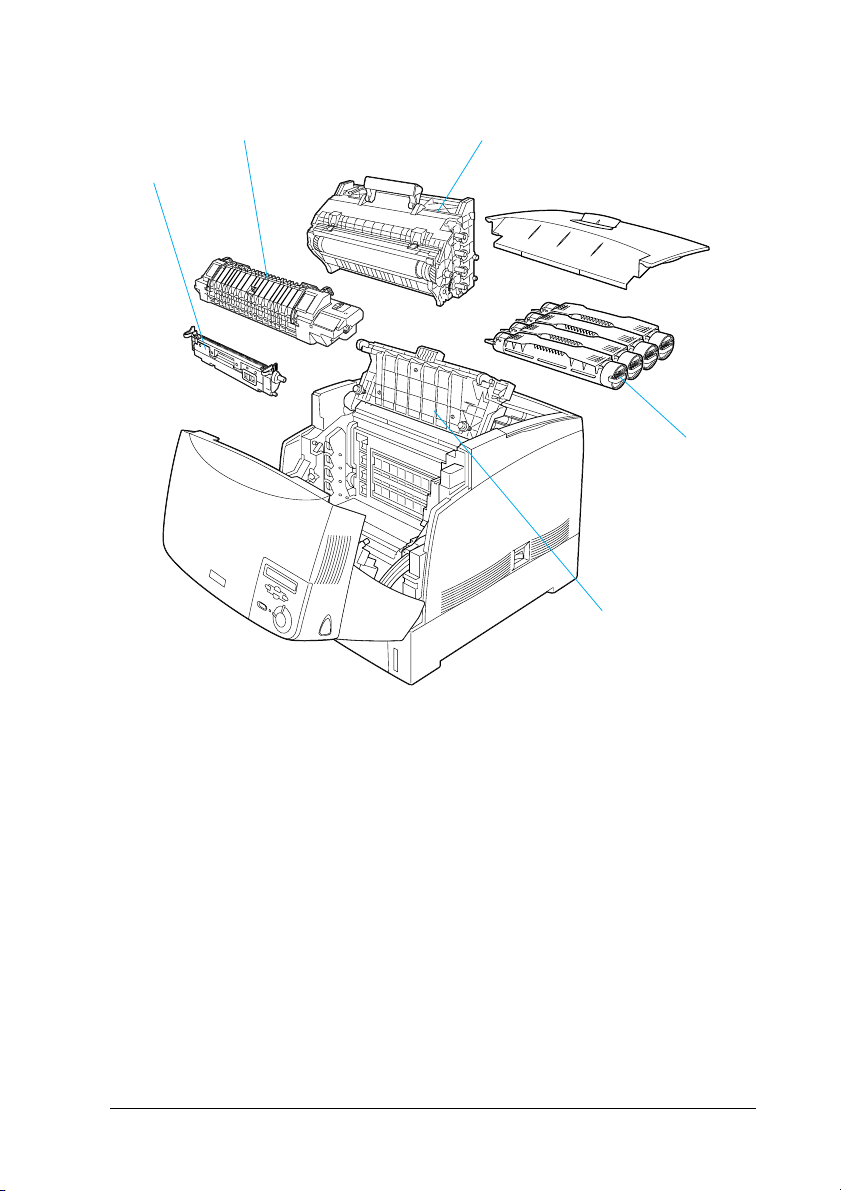
2 3
1
1
1
1
1
1. unidad de transferencia
2. unidad de fijación
3. unidad fotoconductora
4. cartucho de tóner
5. cubierta D
4
1
1
5
1
1
1
1
1
1
Presentación de la impresora
9

Panel de control
5
6
1
2
3
4
9
7810
1 Panel LCD Muestra mensajes sobre el estado de la
impresora y los ajustes del panel de
control.
10 Presentación de la impresora
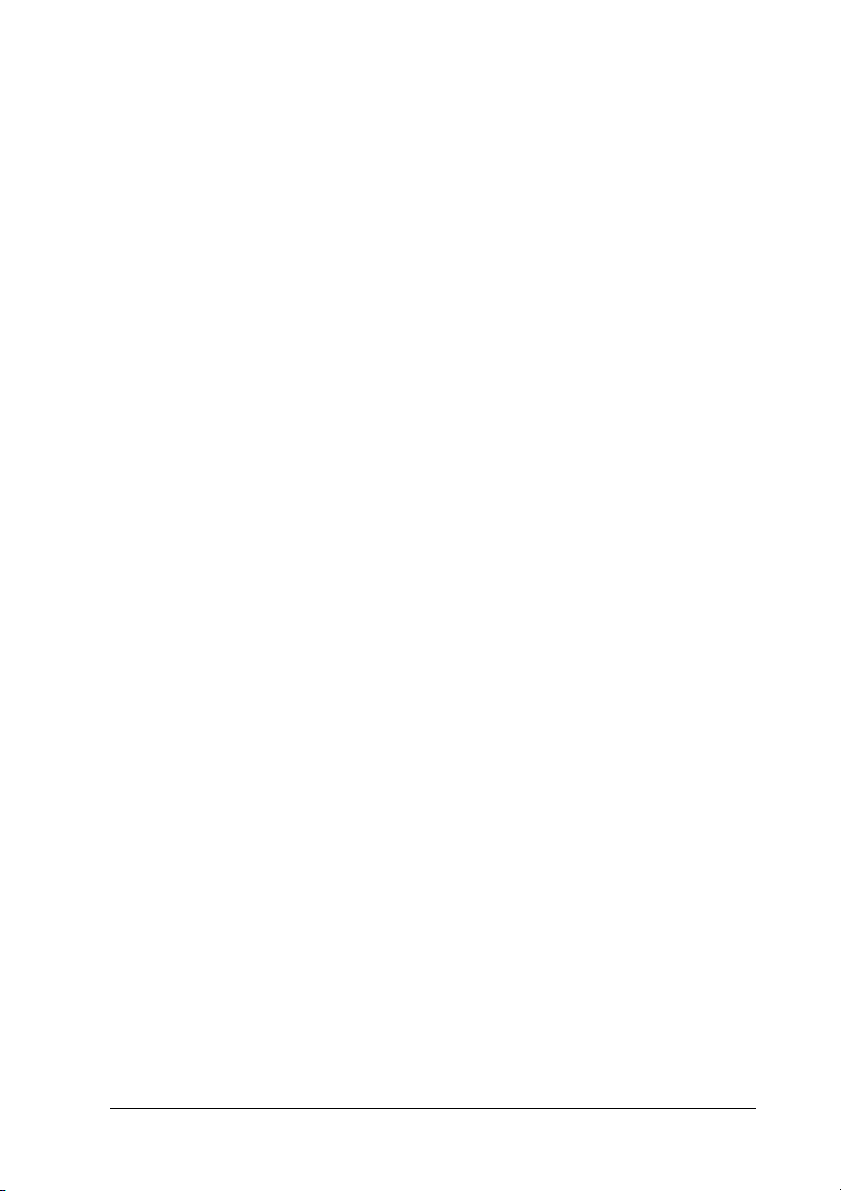
2, 3,
Botones
4, 5
Arriba/Enter/
Abajo/Atrás
6Botón Cancelar
trabajo
7Botón
Inicio/Parada
Use estos botones para acceder a los
menús del panel de control, donde
puede realizar ajustes de la impresora
y comprobar el estado de los
consumibles. Para obtener
instrucciones sobre el uso de cada
botón, consulte "Uso de los menús del
panel de control" en la página 175.
Púlselo una vez para cancelar el
trabajo de impresión actual.
Púlselo durante más de dos segundos
para borrar todos los trabajos de la
memoria de la impresora, que incluye
todos los trabajos que la impresora esté
recibiendo actualmente, guardando en
la unidad de disco duro o
imprimiendo.
Conmuta la impresora entre el estado
de activa y offline.
Al pulsar este botón cuando el
indicador de error parpadee, se
borrará el error y la impresora
conmutará al estado de activa.
1
1
1
1
1
1
1
1
8 Indicador de
Activa
9 Indicador de error Está encendido o parpadea cuando se
Está encendido cuando la impresora
está activa, lo cual indica que la
impresora está preparada para recibir
e imprimir datos.
Cuando la impresora no está activa,
el indicador está apagado.
produce un error.
Parpadea lentamente cuando la
impresora no está activa.
Presentación de la impresora
11
1
1
1
1

10 Indicador Data Está encendido cuando se almacenan
datos de impresión en el búffer de
impresión (la sección de la memoria de
la impresora que se reserva para
recibir datos) pero que todavía no se
imprimen.
Parpadea cuando la impresora está
procesando datos.
Está apagado cuando no quedan datos
en el búffer de impresión.
Para obtener información detallada acerca del uso del panel de
control, consulte "Funcionamiento del panel de control" en la
página 173.
Opciones y Consumibles
Opciones
Puede agregar capacidades a la impresora con la instalación de
las opciones siguientes:
❏
La bandeja de gran capacidad (C12C813861) contiene dos
bandejas de papel. Aumenta la capacidad de alimentación de
papel hasta 1.000 hojas.
❏
La unidad de disco duro (C12C823921) expande la capacidad
de la impresora al permitir la impresión de trabajos complejos
y grandes a alta velocidad. Esta opción también le permite
usar la función Trabajos Reservados, que permite guardar
datos de overlay y de trabajos de impresión. Esto le permite
imprimir datos de overlay rápidamente y volver a imprimir
un trabajo de impresión más tarde directamente desde el
panel de control de la impresora.
12 Presentación de la impresora

❏
Los módulos de memoria opcionales amplían la memoria de
la impresora, lo cual permite imprimir documentos complejos
y con muchos gráficos.
❏
El módulo ROM de Adobe® PostScript® 3™ (C12C832501)
genera resultados PostScript nítidos. No se puede usar con
Macintosh conectado por una tarjeta de interface IEEE 1394
tipo B.
❏
Los usuarios de Macintosh pueden utilizar la tarjeta de
interface IEEE 1394 tipo B (C12C82391). Se puede conectar al
puerto de Macintosh
®
FireWire®.
1
1
1
1
Consumibles
La impresora monitoriza la duración de los consumibles
siguientes, permitiéndole saber cuándo se necesitan repuestos.
Cartucho de tóner (Amarillo)
Cartucho de tóner (Magenta)
Cartucho de tóner (Cián)
Cartucho de tóner (Negro)
Unidad fotoconductora
Unidad de transferencia
Unidad de fijación 120/220
*El código del producto varía según el país.
S050088
S050089
S050090
S050091
S051081
S053006
S053008/S053007*
1
1
1
1
1
1
1
1
Presentación de la impresora
13

Los soportes especiales EPSON que se enumeran a continuación
le ofrecen impresiones de la mejor calidad.
Papel (A4) EPSON Color Laser
Transparencias (A4) EPSON Color Laser
Papel satinado (A4) EPSON Color Laser
Precaución:
❏
c
No utilice otros soportes EPSON como los soportes especiales
EPSON para impresoras de inyección de tinta, porque
pueden provocar atascos de papel y dañar la impresora.
❏
No utilice los soportes que se enumeran más arriba en otras
impresoras, salvo que se especifique en la documentación.
S041215
S041175
S041383
Acerca de la impresora
Esta impresora se entrega con un conjunto de prestaciones que
contribuye a la facilidad de uso y a obtener resultados constantes
de alta calidad. Las características principales se describen a
continuación.
Motor de impresión tándem de alta velocidad
El avanzado motor tándem de la impresora ofrece 400 MHz de
procesamiento de imagen y tecnología de una sola pasada que
entrega 16 ppm (páginas por minuto) a 600 ppp y 1200 ppp en
impresión color y monocroma.
14 Presentación de la impresora

Impresión Dúplex
La impresora cuenta con una unidad dúplex incorporada que le
permite imprimir fácilmente en las dos caras de la página. Puede
crear documentos a dos caras de calidad profesional. Use esta
función con cualquier trabajo de impresión para recortar costes y
ahorrar recursos.
Como asociado de
de la función de impresión dúplex. Consulte la Conformidad
E
NERGY STAR® para obtener más información sobre el
programa
Función Trabajos Reservados
La función Trabajos Reservados le permite almacenar un trabajo
de impresión en la unidad de disco duro de la impresora y volver
a imprimirlo directamente desde el panel de control de la
impresora en cualquier momento sin utilizar el equipo
informático. También puede imprimir una copia para verificar el
contenido antes de imprimir varias copias. Si el contenido del
trabajo de impresión es confidencial, puede establecer una
contraseña para limitar el acceso. Para obtener más información,
consulte "Uso de la función Trabajos Reservados" en la página 81
para Windows o "Uso de la función Trabajos Reservados" en la
página 156 para Macintosh.
E
NERGY STAR®.
E
NERGY STAR®, EPSON recomienda el uso
1
1
1
1
1
1
1
1
1
Nota:
Para utilizar la función Trabajos Reservados tiene que instalar una
unidad de disco duro opcional en la impresora.
Presentación de la impresora
1
1
1
15

Función Formato Overlay HDD
Activa con mayor rapidez la impresión con formatos de overlays
al permitir guardar los datos de overlay en la unidad de disco
duro opcional en lugar de en el equipo informático. Esta
característica sólo está disponible para Windows. Para obtener
más información, consulte "Uso de Formulario overlay HDD" en
la página 71.
Nota:
Para utilizar la función Formato Overlay HDD tiene que instalar una
unidad de disco duro opcional en la impresora.
Ajustes de color predefinidos en el controlador de la impresora
El controlador de la impresora ofrece muchos ajustes
predefinidos para la impresión en color, lo que le permite
optimizar la calidad de la impresión para distintos tipos de
documentos en color.
Para obtener más información, consulte "Cómo se realiza el ajuste
de calidad de impresión" en la página 48 para Windows o "Cómo
se realiza el ajuste de calidad de impresión" en la página 138 para
Macintosh.
Tecnología de mejora de la resolución (RITech)
La Tecnología de mejora de la resolución (RITech) es una
tecnología original para impresoras EPSON que mejora el aspecto
de líneas, texto y gráficos impresos.
16 Presentación de la impresora

Capítulo 2
Manejo del papel
Papel disponible
Esta sección explica qué tipo de papel se puede usar con
la impresora. Procure no usar papel que no se mencione en
esta sección.
Nota:
La impresora es extraordinariamente sensible a la humedad. Almacene
el papel en un ambiente seco.
Soportes especiales EPSON
EPSON ofrece soportes especiales creados especialmente para
esta impresora.
Papel Láser Color EPSON
Puede cargar estos soportes en la bandeja MF, en la bandeja
inferior estándar o en la bandeja de gran capacidad opcional.
2
2
2
2
2
2
2
2
S041215 (A4)
Transparencias Láser Color EPSON
Sólo puede cargar este soporte en la bandeja MF (multiformato).
S041175 (A4)
Manejo del papel
17
2
2
2
2
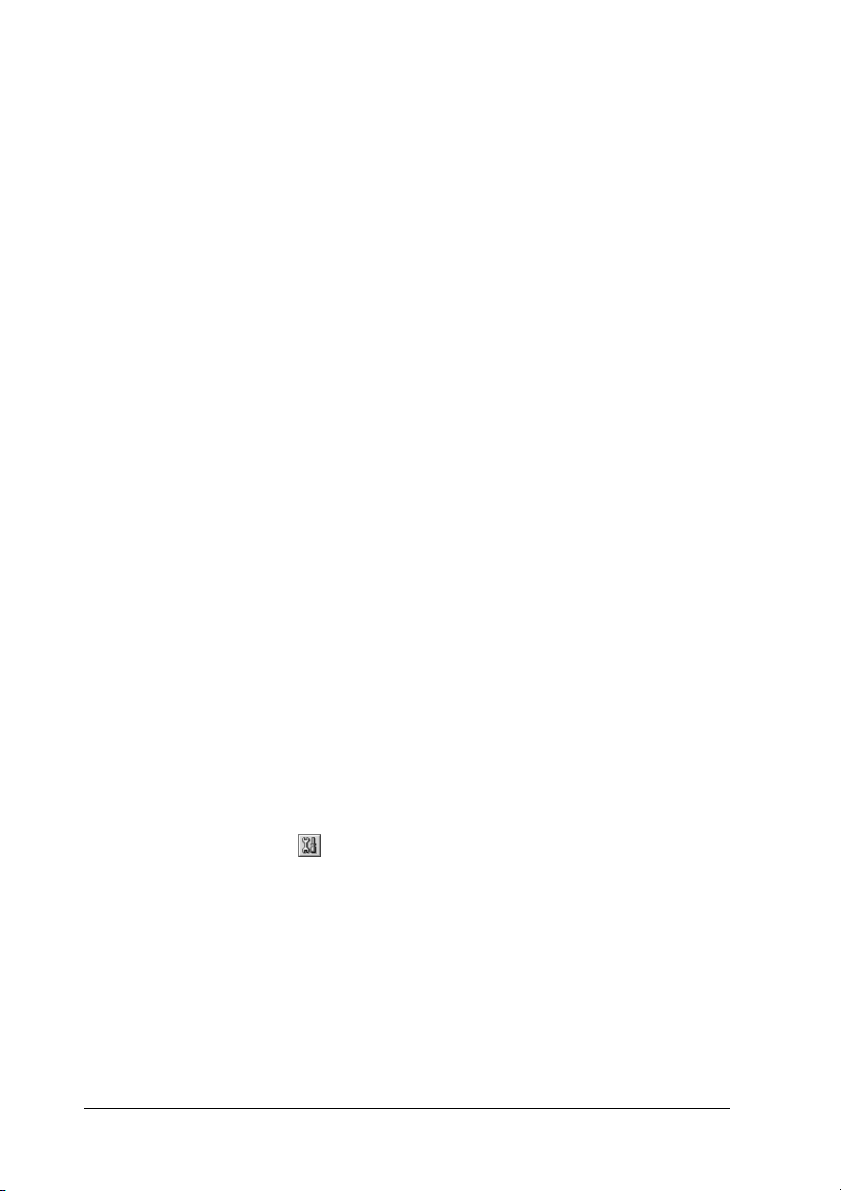
Precaución:
❏
c
Papel brillante Láser Color EPSON
Este soporte es más grueso que el papel Láser Color EPSON
yproduce una impresión más brillante.
Para imprimir con papel brillante Láser Color EPSON desde la
bandeja MF, elija Brillante como ajuste de Tipo Papel en el
controlador de la impresora. Este ajuste se ha optimizado para
imprimir en papel brillante.
Si quiere alimentar este papel desde la bandeja inferior estándar
o desde la bandeja de gran capacidad opcional, elija Normal como
ajuste de Tipo Papel en el controlador de la impresora.
Si se selecciona Brillante, las copias impresas pueden tener una
calidad superior que las impresas con el ajuste Normal.
No utilice otros soportes EPSON como los soportes especiales
EPSON para impresoras de inyección de tinta, porque
pueden provocar atascos de papel y dañar la impresora.
❏
No utilice los soportes que se enumeran más arriba en otras
impresoras, salvo que se especifique en la documentación.
S041383 (A4)
Nota:
Brillante aparece en la lista Tipo Papel cuando se ha seleccionado la
❏
casilla de verificación Añada Calidad a los ajustes Tipo de Papel
en el cuadro de diálogo Más Ajustes. Para acceder a este cuadro de
diálogo desde el controlador de la impresora en Windows, haga clic
en Más Ajustes del menú Ajustes opcionales. En Macintosh, haga
clic en el icono Más Ajustes del cuadro de diálogo Ajustes
Básicos.
❏
La impresión dúplex mediante la unidad dúplex no es posible cuando
se ha seleccionado Brillante como ajuste de Tipo Papel en el
controlador de la impresora.
18 Manejo del papel

Papel general
Puede usar los tipos de papel siguientes además de los soportes
especiales EPSON que se han presentado en la sección anterior.
Tipo de papel Descripción
Papel normal Acepta papel reciclado*
Gramaje: 60 a 105 g/m² (16 a 12,70 kg)
Sobres Sin adhesivo y sin celo
Sin ventana de plástico (excepto que esté diseñada
específicamente para impresoras láser)
Etiquetas La hoja donde estén adheridas debe estar
totalmente cubierta, sin espacios vacíos entre las
etiquetas**
Papel grueso Gramaje: 106 a 159 g/m² (28,2 a 42,3 lb)
Papel extra grueso Gramaje: 160 a 216 g/m² (42,5 a 57,4 lb)
Papel de colores Sin satinar
* Use papel reciclado sólo en condiciones normales de temperatura y humedad. El
papel de poca calidad puede reducir la calidad de la impresión, causar atascos de
papel y otros problemas.
** Los espacios vacíos entre las etiquetas pueden hacer que se despeguen dentro de
la impresora y dañarla.
2
2
2
2
2
2
2
2
Nota:
❏
Puesto que el fabricante puede cambiar la calidad de una marca
o de un tipo de soporte en cualquier momento, EPSON no puede
garantizar la calidad de ningún tipo de soporte concreto. Pruebe
siempre una muestra del soporte antes de adquirir grandes
cantidades o de imprimir trabajos grandes.
❏
Puede usar papel con encabezado preimpreso, a condición de que el
papel y la tinta sean compatibles con impresoras láser.
Manejo del papel
2
2
2
2
19
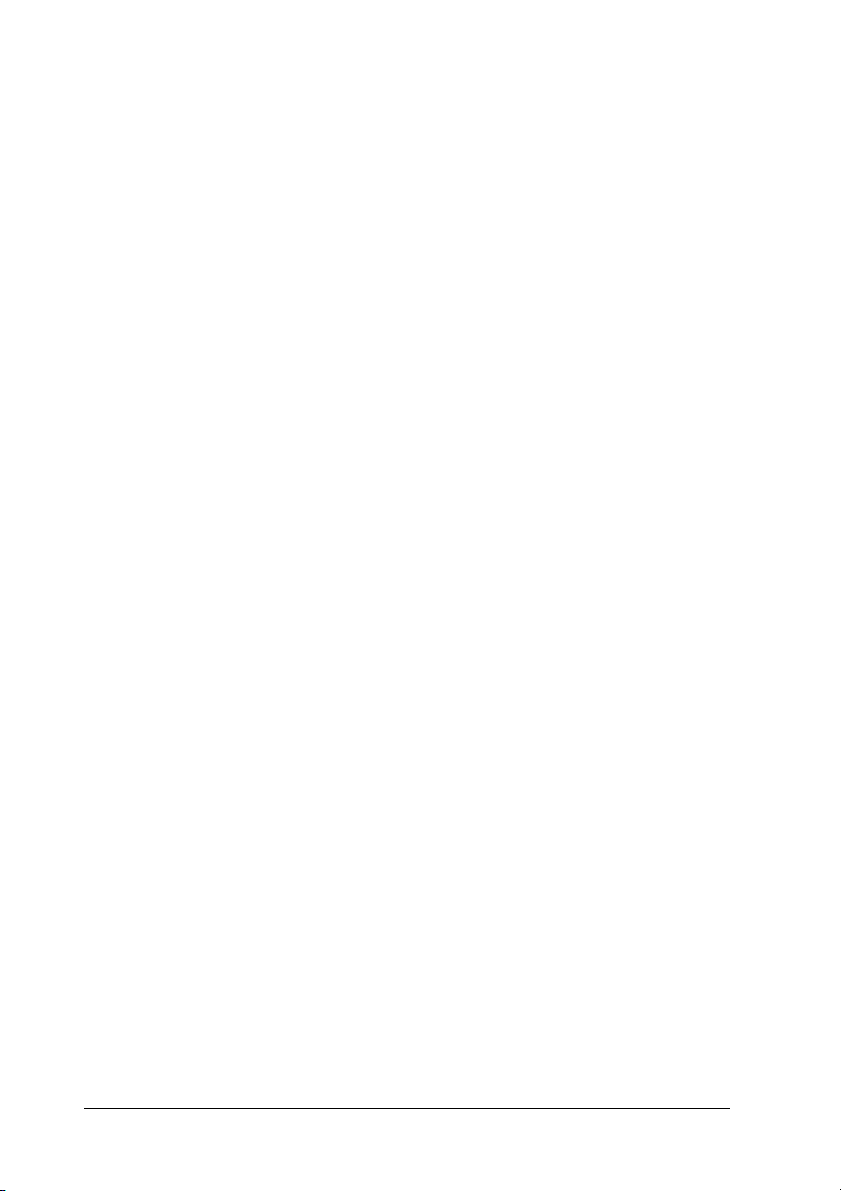
Papel que no se debe usar
En esta impresora no se debe usar el tipo de papel siguiente.
Puede causar daños en la impresora, atascos de papel y una
calidad de impresión pobre.
❏
Soportes para otras impresoras láser en color, impresoras
láser en blanco y negro, fotocopiadoras en color,
fotocopiadoras en blanco y negro o impresoras de inyección
de tinta
❏
Papel previamente impreso por otras impresoras láser en
color, impresoras láser en blanco y negro, fotocopiadoras en
color, fotocopiadoras en blanco y negro, impresoras de
inyección de tinta o impresoras de transferencia térmica
❏
Papel carbón, papel sin carbón, papel termosensible, papel
sensible a la presión, papel con ácidos o papel que utiliza tinta
sensible a altas temperaturas (aproximadamente 200°C)
❏
Transparencias para fotocopiadoras en color u otras
impresoras láser en color
❏
Etiquetas que se despegan fácilmente o etiquetas que no
cubren la hoja totalmente
❏
Papel brillante o papel de colores de superficie especial,
excepto papel brillante Láser Color EPSON
❏
Papel que tiene orificios de encuadernación o está perforado
❏
Papel que lleve pegamento, grapas, clips o celo
❏
Papel que atraiga la electricidad estática
❏
Papel húmedo o mojado
❏
Papel de grosor desigual
20 Manejo del papel

❏
Papel demasiado grueso o fino
❏ Papel que es demasiado suave o demasiado áspero
❏
Papel que es diferente en el anverso que en el reverso
❏
Papel que está doblado, arrugado, ondulado o roto
❏
Papel de formas irregulares o papel que no tiene las esquinas
en ángulo recto
Orígenes del papel
Esta sección describe la combinación de orígenes del papel y tipos
de papel que puede usar. Esta sección también describe cómo se
selecciona el origen del papel y cómo se alimenta el papel
manualmente.
2
2
2
2
2
2
2
2
Manejo del papel
2
2
2
2
21
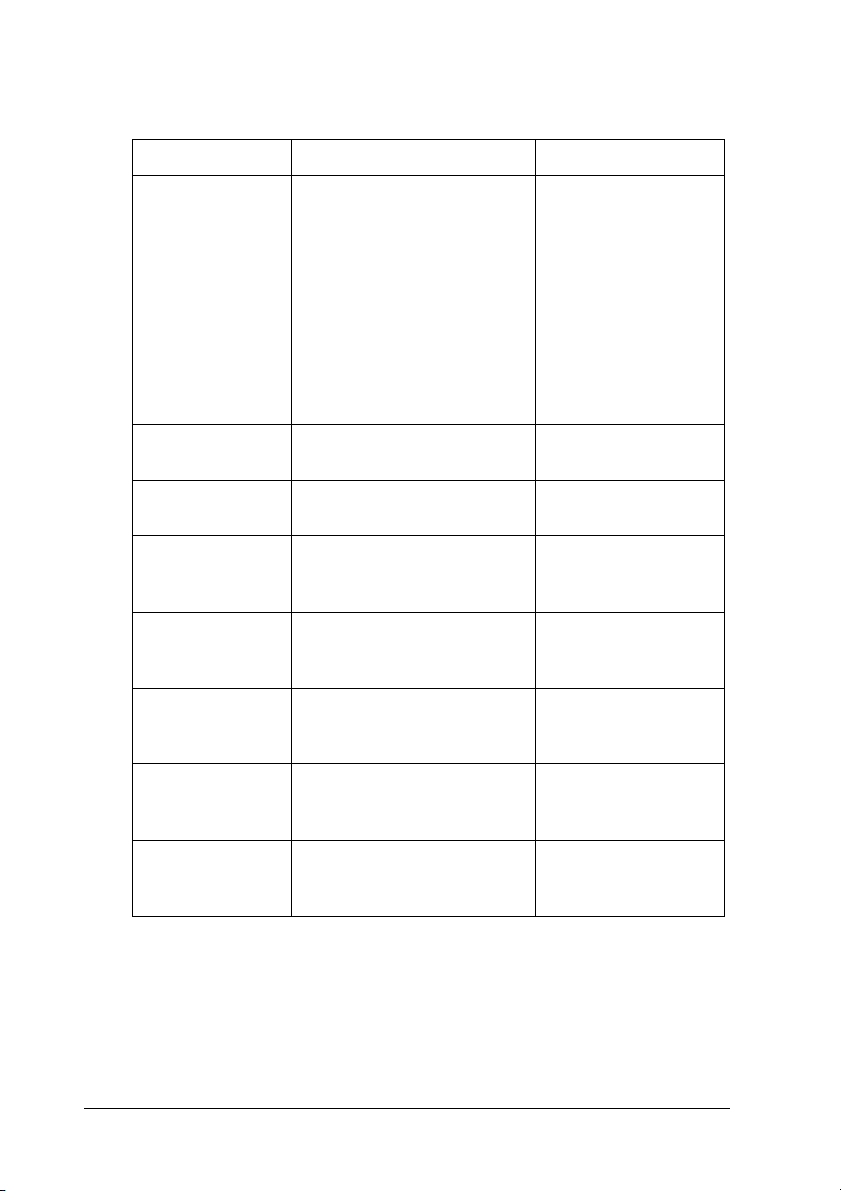
Bandeja MF
Tipo de papel Tamaño del papel Capacidad
Papel normal A4, A5, B5, Carta (LT),
Sobres Monarch (MON), C10, DL, C5,
Etiquetas A4 Grosor de la pila: hasta
Papel grueso
Gramaje:
106 a 159 g/m²
Papel extra grueso
Gramaje:
160 a 216 g/m²
Papel Láser Color
EPSON
Media carta (HLT),
Ejecutivo (EXE),
Government Legal (GLG),
Extra Oficio (LGL),
Government Letter (GLT),
F4
Papel de tamaño
personalizado:
88,9
139,7 mm mínimo
×
215,9
355,6 mm máximo
×
C6, IB5
88.9
139,7 mm mínimo
×
215,9
457,2 mm máximo
×
88.9
139,7 mm mínimo
×
215,9
457,2 mm máximo
×
A4 Hasta 100 hojas
Hasta 100 hojas
(Grueso total de la pila:
menos de 10 mm)
Grosor de la pila: hasta
10 mm
10 mm
Grosor de la pila: hasta
10 mm
Grosor de la pila: hasta
10 mm
(Grosor total: menos
de 10 mm)
Papel brillante
Láser Color
EPSON
Transparencias
Láser Color
EPSON
22 Manejo del papel
A4 Hasta 100 hojas
A4, Carta (LT) Hasta 75 hojas
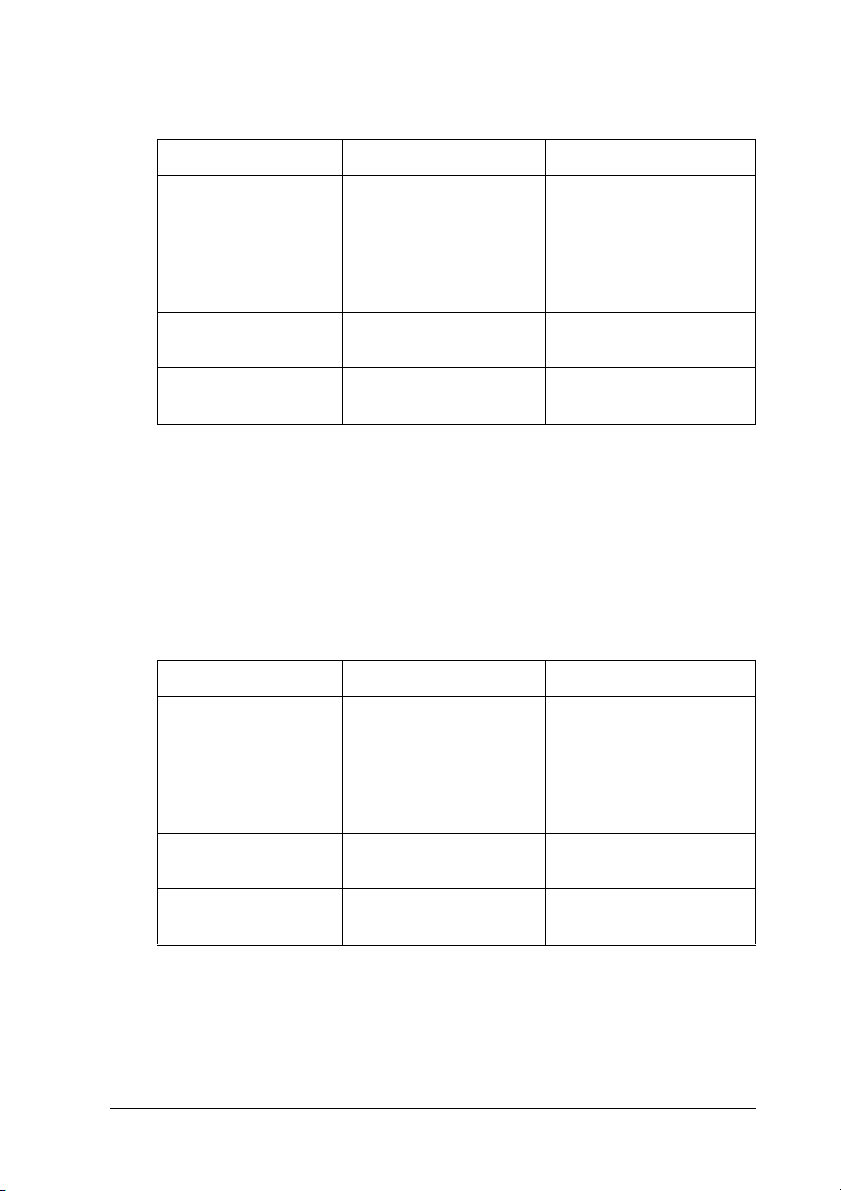
Bandeja inferior estándar
Tipo de papel Tamaño del papel Capacidad
Papel normal A4, A5, B5,
Papel Láser Color
EPSON
Papel brillante Láser
Color EPSON
Ejecutivo (EXE),
Carta (LT),
Extra Oficio (LGL)
Government Legal
(GLG),
A4, Carta (LT) Hasta 500 hojas
A4 Hasta 500 hojas
Hasta 500 hojas
(Grosor total: menos de
58 mm)
Bandeja de gran capacidad
Esta unidad tiene dos bandejas de papel. Cada una se puede
cargar con los tamaños de papel siguientes:
Tipo de papel Tamaño del papel Capacidad
Papel normal A4, A5, B5,
Carta (LT),
Ejecutivo (EXE),
Extra Oficio (LGL)
Government Legal
(GLG),
Hasta 500 hojas en cada
bandeja
(Grosor total:
menos de 58 mm)
2
2
2
2
2
2
2
2
2
Papel Láser Color
EPSON
Papel brillante Láser
Color EPSON
A4, Carta (LT) Hasta 500 hojas en cada
bandeja
A4 Hasta 500 hojas
Manejo del papel
2
2
2
23

Selección del origen del papel.
Puede especificar un origen del papel manualmente o configurar
la impresora para que seleccione el origen del papel
automáticamente.
Selección manual
Puede utilizar el controlador de la impresora o el panel de control
de la impresora para seleccionar manualmente el origen del
papel.
❏
Mediante el controlador de la impresora
En Windows, acceda al controlador de la impresora, haga clic
en la ficha Ajustes Básicos y seleccione el origen del papel
que quiere usar en la lista Orig. Papel. Haga clic en Aceptar.
En Macintosh, acceda al controlador de la impresora, abra
Ajustes Básicos y seleccione el origen del papel que quiere
usar en la lista Orig. Papel. Haga clic en Aceptar.
❏
Mediante el panel de control de la impresora
Acceda al menú Setup del panel de control, seleccione
Orig. Papel y especifique el origen del papel que quiere usar.
Auto Selección
Si quiere que la impresora seleccione automáticamente el origen
del papel que contenga el tamaño de papel adecuado, seleccione
Auto Selection en el controlador de la impresora o Auto mediante
el panel de control de la impresora.
24 Manejo del papel

La impresora buscará un origen del papel que contenga el tamaño
de papel especificado en el orden siguiente:
Configuración estándar:
2
Bandeja MF
Bandeja inferior 1 (bandeja inferior estándar)
Nota:
❏
Si realiza ajustes desde la aplicación en el tamaño del papel
configuración o en el origen del papel, estos ajustes anularán los del
controlador de la impresora.
❏
Si selecciona un sobre como ajuste de Tamaño de Papel, sólo se puede
alimentar desde la Bandeja MF independientemente del ajuste de
Orig. Papel.
❏
Puede cambiar la prioridad de la bandeja MF mediante el ajuste
Modo MF en el menú Setup del panel de control. Para obtener más
información, consulte "Menú Configuración" en la página 194.
Con la bandeja de gran capacidad opcional instalada:
Bandeja MF
Bandeja inferior 1 (bandeja inferior estándar)
Bandeja inferior 2 (bandeja inferior opcional)
Bandeja inferior 3 (bandeja inferior opcional)
Nota:
❏
Si realiza ajustes desde la aplicación en el tamaño del papel
configuración o en el origen del papel, estos ajustes anularán los del
controlador de la impresora.
2
2
2
2
2
2
2
2
2
❏
Si selecciona un sobre como ajuste de Tamaño de Papel, sólo se puede
alimentar desde la Bandeja MF independientemente del ajuste de
Orig. Papel.
❏
Puede cambiar la prioridad de la bandeja MF mediante el ajuste
Modo MF en el menú Setup del panel de control. Para obtener más
información, consulte "Menú Configuración" en la página 194.
Manejo del papel
2
2
25

Alimentación manual del papel
La alimentación manual es similar a la alimentación normal del
papel, excepto que hay que pulsar el botón N Inicio/Parada para
imprimir las demás páginas después de que se imprima la
primera. Puede ser muy útil cuando quiera comprobar la calidad
de impresión según la impresión de la primera página.
Siga estos pasos para alimentar el papel manualmente.
1. Acceda al controlador de la impresora mediante uno de los
métodos siguientes:
❏
Para acceder al controlador de la impresora desde la
aplicación, seleccione Imprimir o Configurar página en el
menú Archivo. También tendrá que hacer clic en
Configuración, Opciones, Propiedades o una
combinación de estos botones.
❏
Para acceder al controlador de la impresora desde
Windows XP, Me, 98, 95, 2000, o NT 4.0, haga clic en Inicio,
señale Configuracióny seleccione Impresoras. Después,
haga clic con el botón derecho en el icono EPSON
AL-C4000 Advanced y haga clic en Propiedades (en
Windows Me, 98 o 95), Preferencias de impresión (en
Windows XP o 2000) o en Valores predeterminados del
documento (en Windows NT 4.0).
❏
Para acceder al controlador de la impresora en Macintosh,
seleccione Imprimir desde el menú Archivo de la
aplicación o seleccione Selector desde el menú Apple y
haga clic en el icono AL-C4000 previamente.
2. Para Windows, haga clic en la ficha Ajustes Básicos y
seleccione la casilla de verificación Aliment. manual. Para
Macintosh, haga clic en la casilla de verificación Aliment.
manual en Ajustes Básicos.
26 Manejo del papel
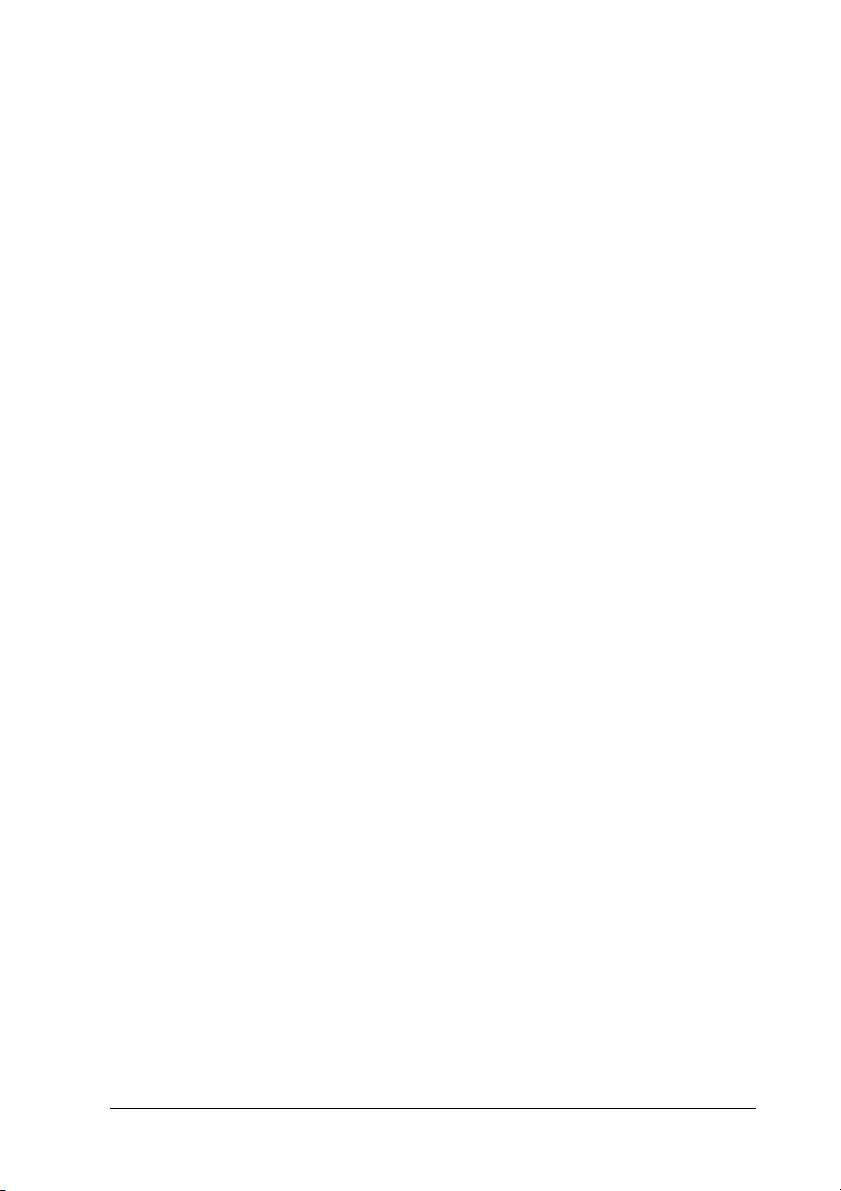
3. Seleccione el tamaño del papel correcto en la lista Tamaño
de Papel.
4. Si el papel del tamaño seleccionado ya está cargado, vaya al
paso siguiente. Si no, saque el papel que haya en las bandejas.
Cargue una hoja o una pila del tamaño del papel seleccionado
con la cara imprimible hacia arriba. Ajuste las guías del papel
para que coincidan con el tamaño del papel que está cargando.
Nota:
Cargue papel en la bandeja MF con la superficie imprimible hacia
abajo, pero cargue las bandejas inferiores estándar y opcional con la
superficie imprimible hacia arriba.
2
2
2
2
5. Imprima un documento desde la aplicación. El panel LCD
muestra Aliment. manual y el tamaño de página
seleccionado.
6. Pulse el botón N Inicio/Parada para imprimir. Se cargará y
se imprimirá una hoja de papel.
2
2
2
2
2
2
2
2
Manejo del papel
27
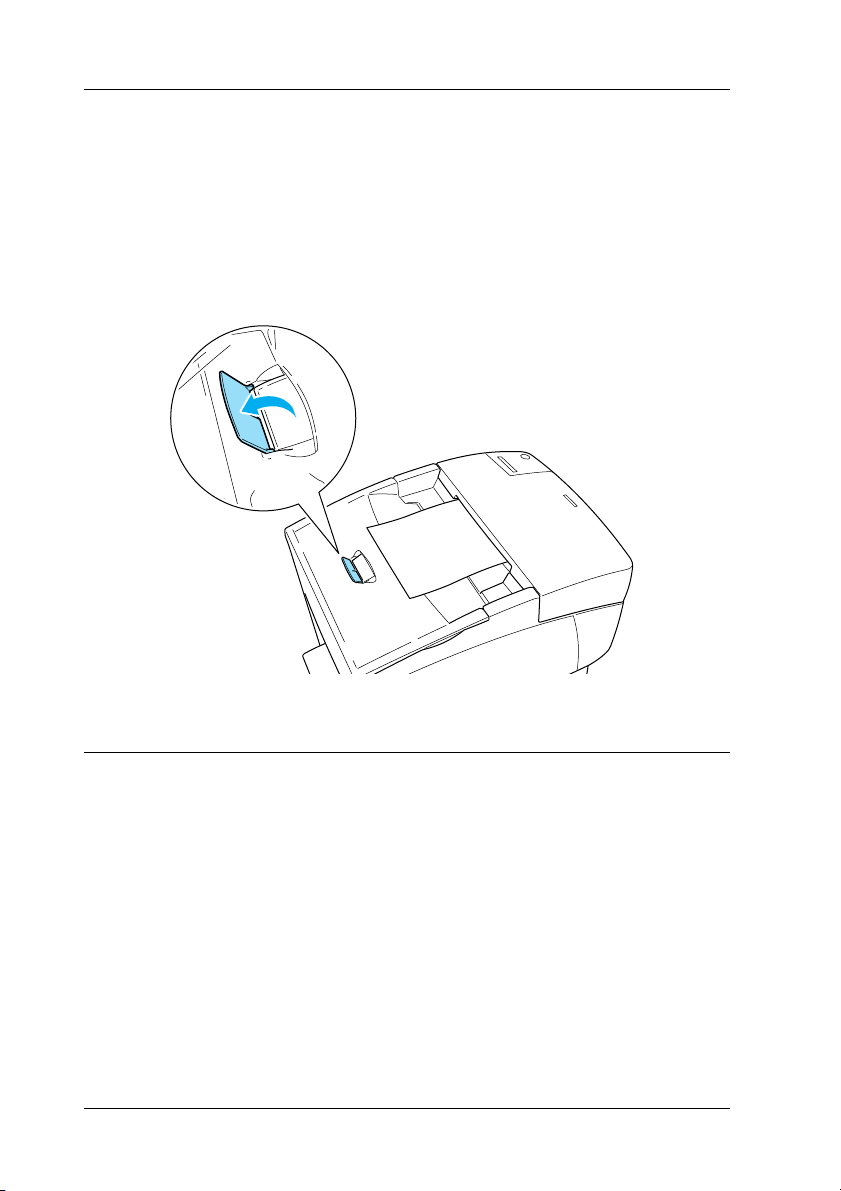
Bandeja Salida
La bandeja de salida se sitúa en la parte superior de la impresora.
Como las copias impresas salen boca abajo, esta bandeja también
se denomina bandeja cara abajo. Esta bandeja puede contener
hasta 250 hojas. Levante el tope para evitar que las copias
impresas se deslicen fuera de la impresora.
Carga de papel
Esta sección describe cómo se carga el papel en la bandeja MF,
en la bandeja inferior estándar y en la bandeja de gran capacidad
opcional. Si utiliza soportes especiales como papel brillante
Láser Color EPSON, transparencias o sobres Láser Color EPSON,
consulte también "Impresión en soportes especiales" en la
página 36.
28 Manejo del papel
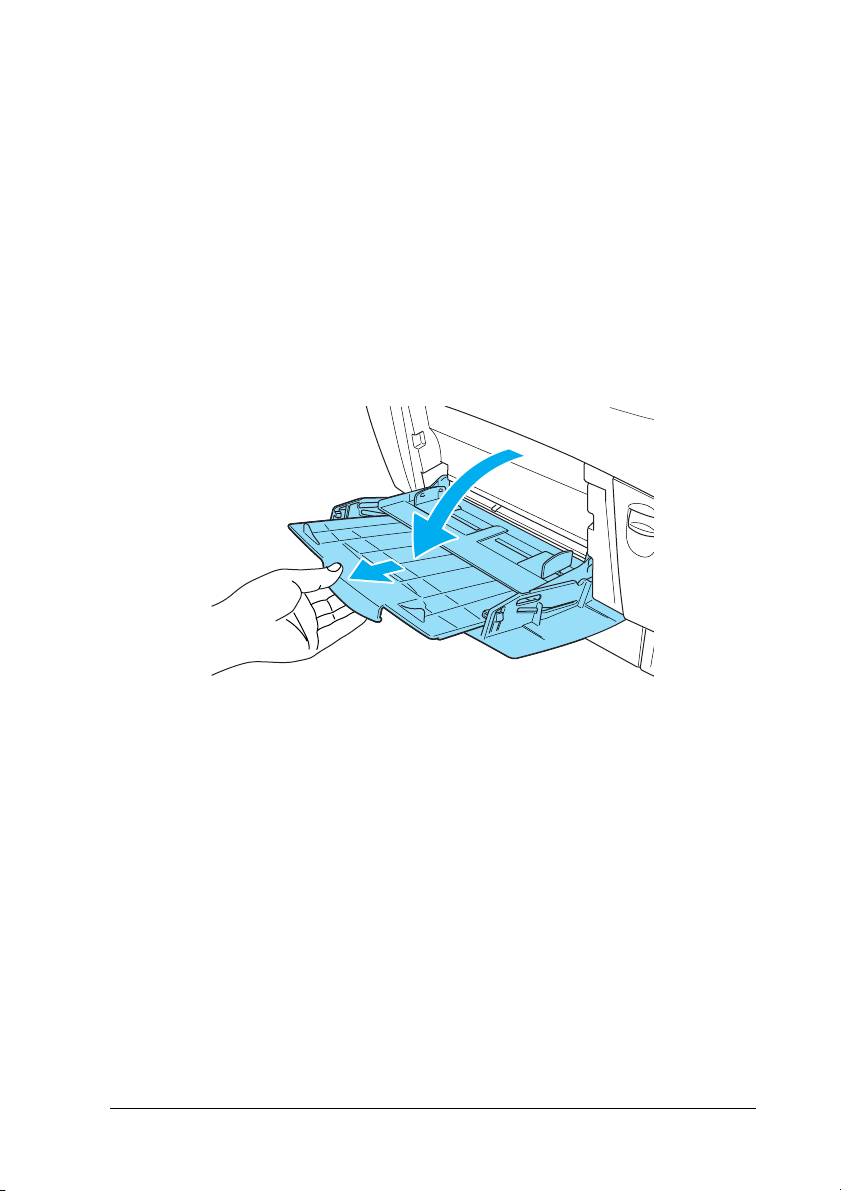
Bandeja MF
La bandeja MF es el origen del papel más amoldable y se acomoda
a distintos tamaños de papel y tipos de soporte. Consulte "Bandeja
MF" en la página 22 para obtener más información.
Siga estos pasos para cargar papel en la bandeja MF.
1. Abra la bandeja MF y tire hacia fuera de su bandeja de
expansión para acomodar el tamaño al soporte que quiere
cargar.
2
2
2
2
2
2
2
2
Manejo del papel
2
2
2
2
29

2. Cargue una pila del soporte deseado con la superficie
imprimible hacia abajo y deslice las guías contra los lados
de la pila para que quede encajada.
3. Seleccione los ajustes de Orig. Papel y Tamaño de Papel que
coincidan con el soporte cargado mediante el controlador de
la impresora o el panel de control de la impresora.
Nota:
Para imprimir en el reverso de papel previamente impreso, use la bandeja
MF. La unidad dúplex no se puede usar para este propósito.
Bandejas inferiores estándar y opcional
El procedimiento de carga de papel es el mismo para la bandeja
inferior estándar y para la bandeja de gran capacidad opcional.
Además de papel normal, en las bandejas inferiores también
puede usar soportes especiales como Papel Láser Color EPSON.
Nota:
❏
Use las etiquetas de tamaño del papel que se incluyen para identificar
el tamaño de papel que se usa en las bandejas.
30 Manejo del papel

❏
En Windows, debe seleccionar la bandeja de gran capacidad opcional
en el menú Ajustes opcionales del controlador de la impresora tras
instalarla en la impresora.
Siga estos pasos para cargar papel en la bandeja inferior estándar
o en la bandeja de gran capacidad. Las ilustraciones muestran la
bandeja inferior estándar.
2
2
1. Tire de la bandeja de papel hasta que se detenga. Después,
levante la parte frontal de la bandeja y sáquela.
2
2
2
2
2
2
2
2
Manejo del papel
2
2
31

2. Ajuste las guías al tamaño de papel que va a cargar. Incline la
guía posterior hacia adelante para deslizarla.
3. Para evitar que las hojas se peguen, airee la pila de papel.
Después iguale los bordes dándole golpecitos sobre una
superficie firme.
Nota:
Si las copias impresas se arrugan o no se apilan correctamente
cuando use papel normal, dé la vuelta a la pila y vuelva a cargarla.
32 Manejo del papel

4. Inserte la pila en la bandeja y alinéela con las guías posterior
y derecha de la bandeja. Compruebe que todo el papel queda
debajo del retén metálico, con la superficie imprimible
hacia arriba.
Nota:
❏
Si se carga la bandeja con demasiado papel se pueden causar
atascos de papel.
2
2
2
2
2
2
2
2
Manejo del papel
2
2
2
2
33

❏
Cuando cargue papel de tamaño A5, coloque el ajustador que
incorpora la bandeja, como se muestra a continuación.
34 Manejo del papel

5. Deslice las guías del papel ajustarlas al papel que está
cargando.
6. Inserte suavemente la bandeja de papel en la impresora y
empújela hacia adentro.
2
2
2
2
2
2
2
7. Use el panel de control de la impresora para seleccionar el
ajuste Tipo B.I1 que coincida con el tipo de papel cargado.
Para obtener más información, consulte "Menú Bandeja" en la
página 189.
Manejo del papel
2
2
2
2
2
35
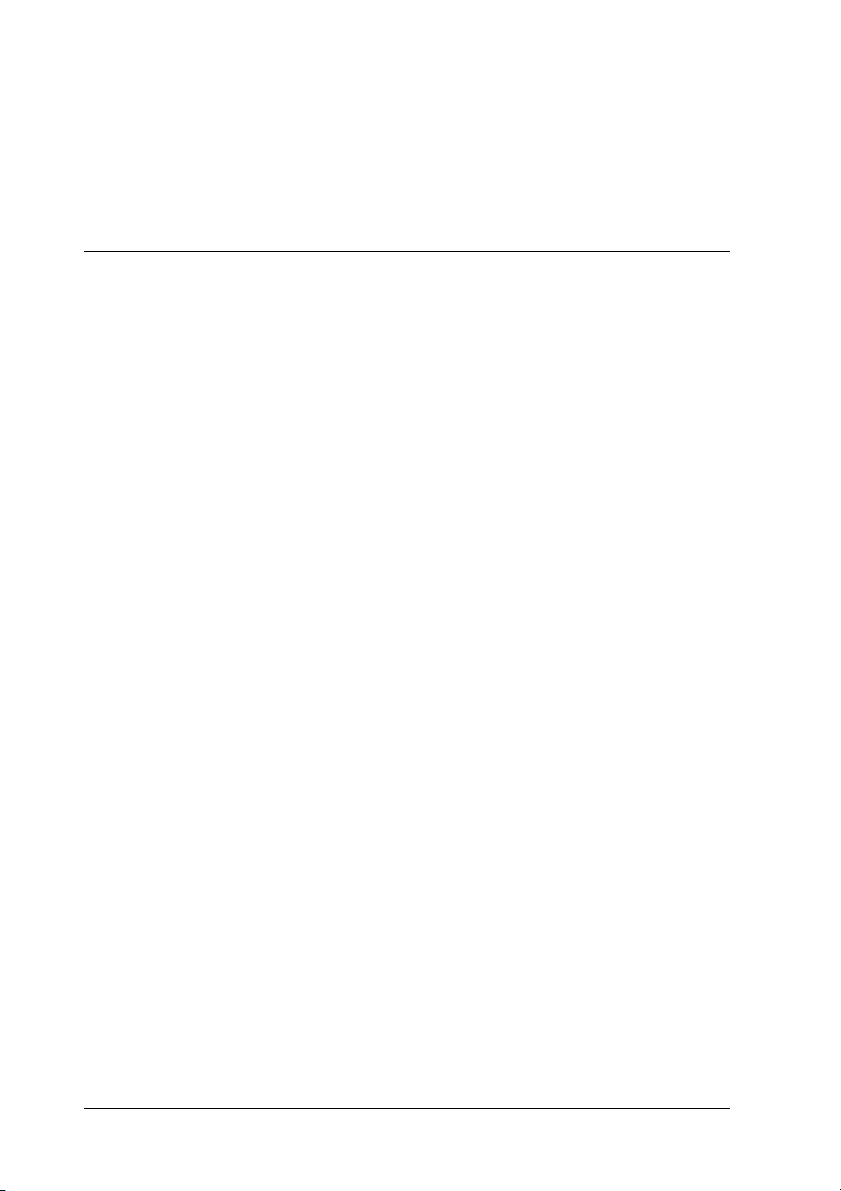
Nota:
Si ha instalado y cargado papel en la bandeja de gran capacidad
opcional, seleccione los ajustes desde Tipo B.I1 hasta Tipo B.I3
para que coincidan con los tipos de papel cargados.
Impresión en soportes especiales
Puede imprimir en soportes especiales, como papel Láser Color
EPSON, transparencias Láser Color EPSON, papel brillante Láser
Color EPSON, papel grueso, sobres y etiquetas.
Nota:
Puesto que el fabricante puede cambiar la calidad de una marca o de un
tipo de soporte en cualquier momento, EPSON no puede garantizar la
calidad de ningún tipo de soporte concreto. Pruebe siempre una muestra
del soporte antes de adquirir grandes cantidades o de imprimir trabajos
grandes.
Papel Láser Color EPSON
Puede cargar papel Láser Color EPSON en los orígenes de papel
siguientes:
Bandeja MF (hasta 100 hojas)
Bandeja inferior estándar (hasta 500 hojas)
Bandeja de gran capacidad opcional (hasta 500 hojas en cada
bandeja)
36 Manejo del papel

Papel brillante Láser Color EPSON
La impresión con papel brillante Láser Color EPSON consigue
copias impresas brillantes. El ajuste de Tipo de Papel que puede
usar cuando imprima con papel brillante Láser Color EPSON
varía en función del origen del papel, como se muestra a
continuación.
Orígenes del papel Ajuste de Tipo de Papel
Bandeja MF Normal o Brillante
Bandeja inferior estándar Normal
Bandeja de gran
capacidad
Para obtener los mejores resultados, cargue este soporte en la
bandeja MF y seleccione Brillante como ajuste de Tipo de Papel en
el controlador de la impresora.
Si se selecciona Brillante, las copias impresas pueden tener una
calidad superior que las impresas con el ajuste Normal.
Nota:
Brillante aparece en la lista Tipo Papel cuando se ha seleccionado la
❏
casilla de verificación Añada Calidad a los ajustes Tipo de Papel
en el cuadro de diálogo Más Ajustes. Para acceder a este cuadro de
diálogo desde el controlador de la impresora en Windows, haga clic
en Más Ajustes del menú Ajustes opcionales. En Macintosh, haga
clic en el icono Más Ajustes del cuadro de diálogo Ajustes Básicos.
Normal
2
2
2
2
2
2
2
2
2
❏
Para imprimir en las dos caras de papel brillante Láser Color
EPSON mediante la unidad dúplex, seleccione Normal.
Manejo del papel
2
2
2
37
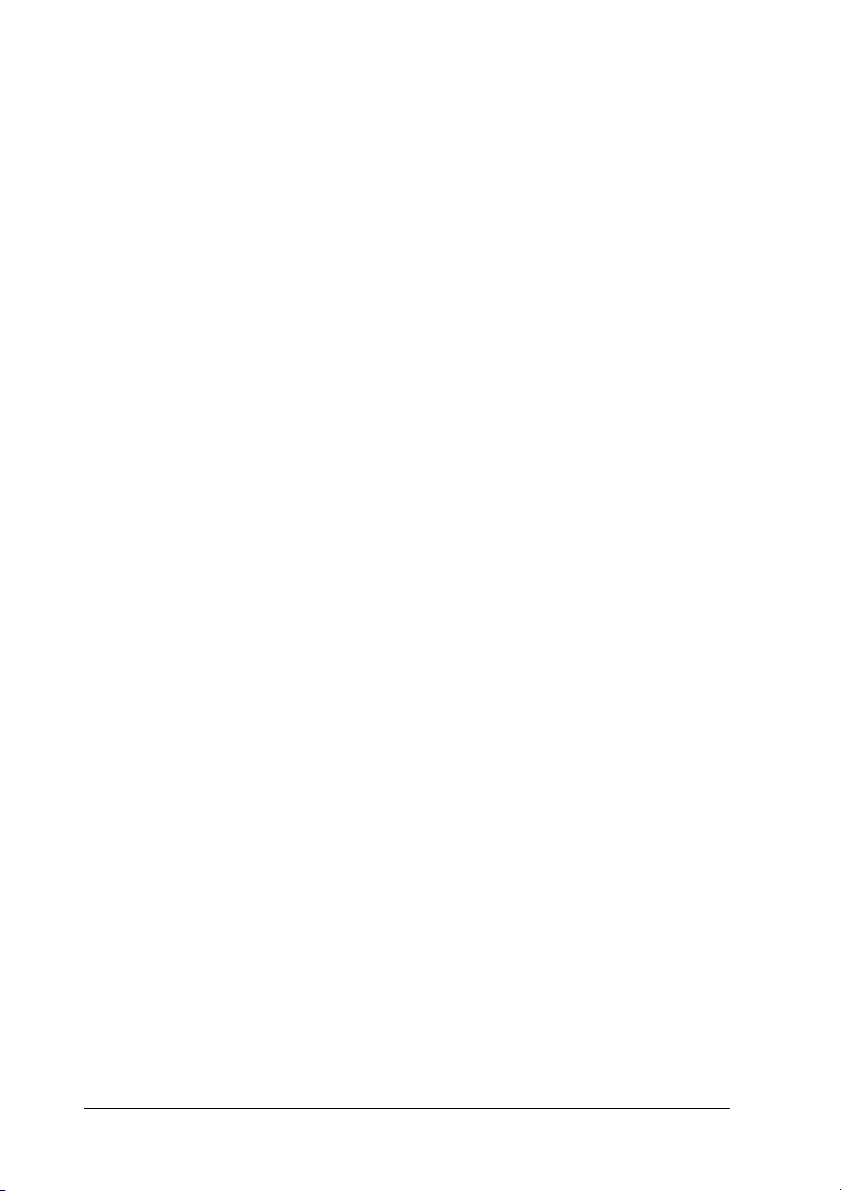
Transparencias Láser Color EPSON
EPSON recomienda el uso de transparencias Láser Color EPSON.
Nota:
La impresión dúplex no está disponible para las transparencias.
Las transparencias sólo se pueden cargar en la bandeja MF (grosor
de la pila de hasta 10 mm). Cuando utilice transparencias, realice
los ajustes de papel como se muestra a continuación:
❏
Realice los ajustes en el menú Ajustes Básicos (para Windows)
o en el cuadro de diálogo Ajustes Básicos (para Macintosh) en
el controlador de la impresora como se muestra a
continuación.
Tamaño del papel: A4 o Carta
Origen del papel: Bandeja MF
Tipo de papel: Transparencia
❏
También puede realizar estos ajustes en el menú Bandeja del
panel de control.
Tamaño de la bandeja MF: A4 o Carta
Tipo de bandeja MF: Transpar.
Tenga en cuenta lo siguiente cuando manipule este soporte:
❏
Sujete cada hoja por los bordes, ya que la grasa de los dedos
puede transferirse a la superficie y dañar la superficie
imprimible de la hoja. El logotipo de EPSON aparece en
la cara imprimible.
38 Manejo del papel

❏
Cuando cargue las transparencias en la bandeja MF, inserte
primero el lado más estrecho con la superficie imprimible
hacia abajo.
2
2
2
2
2
2
Si las transparencias se cargan incorrectamente, el mensaje
Comprobar Transpar. aparecerá en el panel LCD. Saque las
transparencias de la bandeja MF y separe las transparencias
que se hayan atascado. Abra y cierre la cubierta A para borrar
el mensaje del panel LCD y vuelva a cargar las transparencias.
La impresora reanuda la impresión desde la página que se
atascó.
❏
Cuando utilice transparencias, cárguelas en la bandeja MF y
ajuste el Tipo de Papel en Transparencia en el controlador de
la impresora.
❏
Cuando el ajuste de Tipo de Papel en el controlador de la
impresora se establece en Transparencia, no cargue otros
tipos de papel excepto transparencias.
Precaución:
Las hojas que se acaban de imprimir pueden estar calientes.
c
Manejo del papel
2
2
2
2
2
2
39
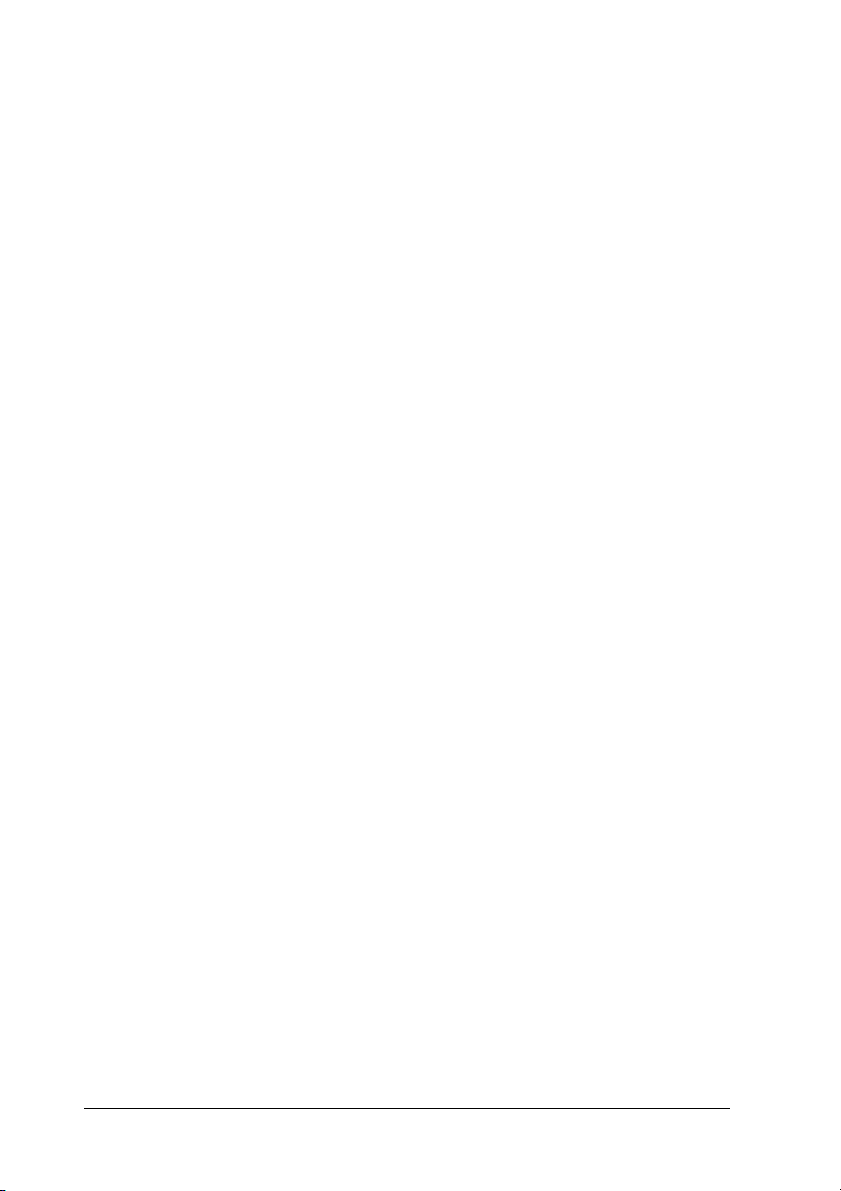
Sobres
La calidad de impresión de los sobres puede ser irregular porque
las diferentes partes del sobre tienen grosores diferentes. Imprima
uno o dos sobres para comprobar la calidad de la impresión.
Precaución:
No utilice sobres con ventana excepto si se han diseñado
c
específicamente para impresoras láser. El plástico de la ventana
se podría fundir cuando entrara en contacto con el fijador.
Nota:
❏
La impresión dúplex no está disponible para los sobres.
❏
En función de la calidad de los sobres, el entorno de impresión o el
procedimiento de impresión, los sobres se pueden arrugar. Realice
una impresión de prueba antes de empezar a imprimir muchos
sobres.
Los sobres sólo se pueden cargar en la bandeja MF (grosor de la
pila de hasta 10 mm). Cuando imprima sobres, debe realizar los
ajustes de papel como se muestra a continuación:
❏
Realice los ajustes en el menú Ajustes Básicos (para Windows)
o el cuadro de diálogo Ajustes Básicos (para Macintosh) en el
controlador de la impresora como se muestra a continuación:
Tamaño del papel: MON, C10, DL, C5, C6, IB5
Origen del papel: Bandeja MF
Tipo de papel: Grueso
❏
También puede realizar los ajustes en el menú Bandeja y en
el menú Setup del panel de control.
Tamaño de la bandeja MF
(en el menú Bandeja):
Tipo de papel (en el menú Setup): Grueso
40 Manejo del papel
MON, C10, DL, C5, C6, IB5
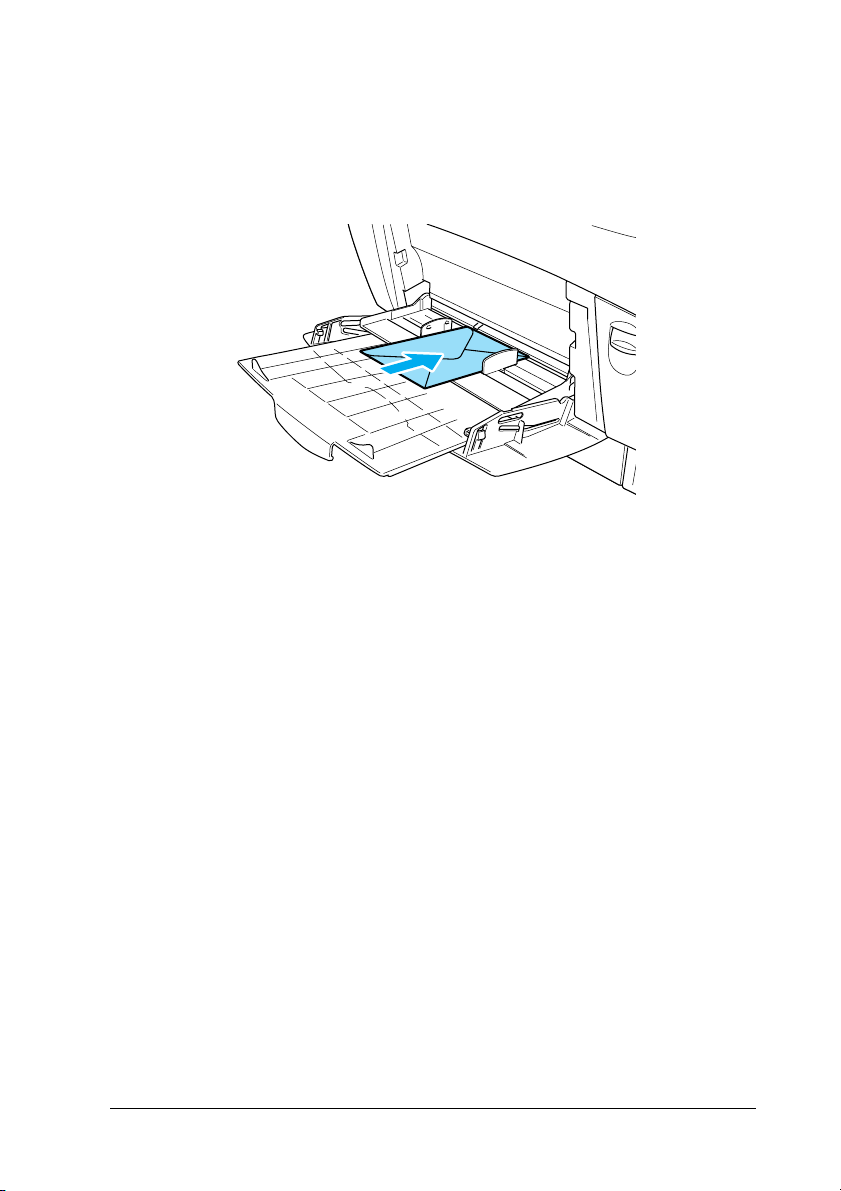
Tenga en cuenta lo siguiente cuando manipule este soporte:
❏ Cargue los sobres por el lado más estrecho y la cara
imprimible hacia abajo, como se muestra a continuación.
Etiquetas
Puede cargar más de una hoja de etiquetas en la bandeja MF cada
vez. No obstante, para algunos tipos de etiquetas quizá sea
necesario cargarlas de una en una o cargarlas manualmente.
Nota:
❏
La impresión dúplex no está disponible para las etiquetas.
❏
En función de la calidad de las etiquetas, el entorno de impresión o
el procedimiento de impresión, las etiquetas se pueden arrugar.
Realice una impresión de prueba antes de empezar a imprimir
muchas etiquetas.
2
2
2
2
2
2
2
2
2
2
Manejo del papel
2
2
41

Las etiquetas sólo se pueden cargar en la bandeja MF (grosor de
la pila de hasta 10 mm). Cuando imprima etiquetas, debe realizar
los ajustes de papel como se muestra a continuación:
❏
Realice los ajustes en el menú Ajustes Básicos (para Windows)
o el cuadro de diálogo Ajustes Básicos (para Macintosh) en el
controlador de la impresora como se muestra a continuación:
Tamaño del papel: (Seleccione el tamaño
adecuado)
Origen del papel: Bandeja MF
Tipo de papel: Etiquetas
❏
También puede realizar los ajustes en el menú Bandeja y en
el menú Setup del panel de control.
Tamaño de la bandeja MF
(en el menú Bandeja):
Tipo MF (en el menú Bandeja): Etiquetas
Tipo de papel (en el menú Setup): Grueso*
* Si utiliza etiquetas especialmente gruesas, ajuste Tipo Papel en + Grueso.
Nota:
❏
Use exclusivamente etiquetas diseñadas para impresoras láser o para
fotocopiadoras de papel normal.
❏
Para evitar que el adhesivo de la etiqueta entre en contacto con las
piezas de la impresora, utilice siempre etiquetas cuya hoja-soporte
esté totalmente cubierta, sin espacios vacíos.
❏
Debería probar las hojas de etiquetas, para ver si el adhesivo se
separa, presionando una hoja de papel sobre las hojas de etiquetas.
Si el papel se engancha a la hoja de etiquetas, no las utilice en la
impresora.
42 Manejo del papel
(Seleccione el tamaño
adecuado)
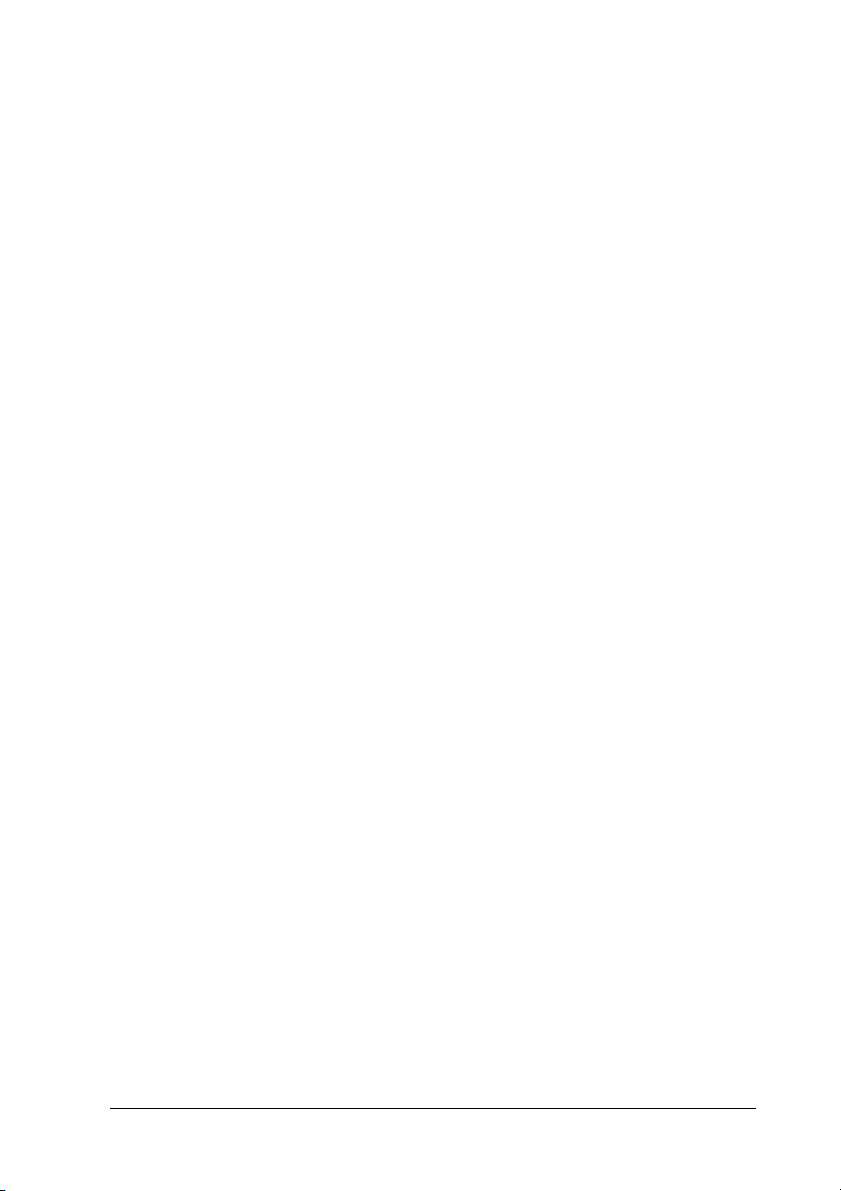
Papel grueso
El papel grueso sólo se puede cargar en la bandeja MF (grosor de
la pila de hasta 10 mm).
Cuando imprima con papel grueso, debe realizar los ajustes de
papel como se muestra a continuación:
❏
Realice los ajustes en el menú Ajustes Básicos (para Windows)
o el cuadro de diálogo Ajustes Básicos (para Macintosh) en el
controlador de la impresora como se muestra a continuación:
Tamaño del papel: (Seleccione el tamaño
adecuado)
Origen del papel: Bandeja MF
Tipo de papel: Grueso
❏
También puede realizar los ajustes en el menú Bandeja y en
el menú Setup del panel de control.
Tamaño de la bandeja MF
(en el menú Bandeja):
(Seleccione el tamaño
adecuado)
2
2
2
2
2
2
2
2
Tipo de papel (en el menú Setup): Grueso
Nota:
Si se usa papel grueso, no se puede utilizar la impresión dúplex
automáticamente. Si quiere utilizar la impresión dúplex con papel
grueso, establezca el ajuste Cara Hoja en el menú Setup del panel de
control en Atras o Delante e imprima manualmente.
Manejo del papel
2
2
2
2
43

Papel extra grueso
El papel extra grueso sólo se puede cargar en la bandeja MF
(grueso de pila de hasta 10 mm). Cuando imprima con papel extra
grueso, debe realizar los ajustes de papel como se muestra a
continuación:
❏
Realice los ajustes en el menú Ajustes Básicos (para Windows)
o el cuadro de diálogo Ajustes Básicos (para Macintosh) en el
controlador de la impresora como se muestra a continuación:
Tamaño del papel: (Seleccione el tamaño adecuado)
Origen del papel: Bandeja MF
Tipo de papel: + Grueso
❏
También puede realizar los ajustes en el menú Bandeja y en
el menú Setup del panel de control.
Tamaño de la bandeja MF
(en el menú Bandeja):
Tipo de papel (en el menú Setup): + Grueso
Nota:
Cuando use papel extra grueso, no se puede utilizar la impresión dúplex
automáticamente. Si quiere utilizar la impresión dúplex con papel extra
grueso, establezca el ajuste Cara Hoja en el menú Setup del panel de
control en Atras o Delante e imprima manualmente.
44 Manejo del papel
(Seleccione el tamaño
adecuado)

Carga de un tamaño de papel personalizado
Puede cargar un papel de tamaño no estándar en la bandeja MF
si reúne los requisitos de tamaño y gramaje siguientes:
Papel normal 88.9
Papel grueso 88.9
Papel extra grueso 88.9
❏
Para Windows, acceda al controlador de la impresora y
seleccione Definido por el usuario en la lista Tamaño de
Papel del menú Ajustes Básicos. En el cuadro de diálogo
Definido por el usuario, defina los ajustes Ancho de Papel,
Largo de Papel y Unidad para que coincidan con el papel
personalizado. Después haga clic en Aceptar y se guardará el
tamaño del papel personalizado.
❏
Para Macintosh, acceda al controlador de la impresora y
haga clic en Tamaño especial en el cuadro de diálogo
Composición. Después haga clic en Nuevo y defina los ajustes
Ancho de Papel, Largo de Papel y Margen para que coincidan
con el papel personalizado. Después escriba el nombre del
ajuste y haga clic en Aceptar para guardar el tamaño del papel
personalizado.
×
139,7 mm a 215,9×355,6 mm
×
(35
55 pulgadas a 85×140
pulgadas) (Gramaje: 60 a 105 g/m²)
×
139,7 mm a 215,9×355,6 mm
(35
×
55 pulgadas a 85×140
pulgadas) (Gramaje: 106 a 159 g/m²)
×
139,7 mm a 215,9×355,6 mm
(35
×
55 pulgadas a 85×140
pulgadas) (Gramaje: 160 a 216 g/m²)
2
2
2
2
2
2
2
2
2
2
❏
Si no puede usar el controlador de la impresora como se
ha explica más arriba, realice este ajuste desde el menú
Impresión del panel de control de la impresora y seleccione
CTM (de "custom", personalizado) como ajuste de Tamaño
Página.
Manejo del papel
2
2
45

46 Manejo del papel

Capítulo 3
Uso del software de la impresora con Windows
Acerca del software de la impresora
El sof tw are de l a i mpresor a c ont ie ne un cont ro la dor de i mpresor a
y EPSON Status Monitor 3. El controlador de la impresora le
permite elegir entre una amplia gama de ajustes para conseguir
los mejores resultados de la impresora. Se accede a EPSON Status
Monitor 3 desde la ficha Utilidades en el controlador de la
impresora. EPSON Status Monitor 3 le permite comprobar el
estado de impresora. Consulte "Supervisión de la impresora
mediante EPSON Status Monitor 3" en la página 89 para obtener
más información.
Acceso al controlador de la impresora
Puede acceder al controlador de la impresora directamente desde
un programa de aplicación o desde el sistema operativo
Windows.
3
3
3
3
3
3
3
3
3
Los ajustes de impresora que se realicen desde las aplicaciones
Windows anularán los ajustes que se realicen cuando se acceda al
controlador desde el sistema operativo, de manera que debería
acceder al controlador de la impresora desde la aplicación para
asegurarse de que obtendrá el resultado que quiere.
Nota:
La ayuda on-line proporciona más detalles sobre los ajustes del
controlador de la impresora.
Uso del software de la impresora con Windows
47
3
3
3

❏
Para acceder al controlador de la impresora desde la
aplicación, haga clic en Imprimir o Configurar página en
el menú Archivo de la aplicación. Después haga clic en
Configuración, Opciones, Propiedades o una combinación
de estos botones en el cuadro de diálogo que aparecerá.
❏
Para acceder al controlador de la impresora desde Windows,
haga clic en Inicio, señale Configuración y seleccione
Impresoras. Después, haga clic con el botón derecho en
el icono EPSON AL-C4000 Advanced y haga clic en
Propiedades (en Windows Me, 98 o 95), Preferencias
de impresión (en Windows XP o 2000) o en Valores
predeterminados del documento (en Windows NT 4.0).
Cambios en los ajustes de la impresora
Cómo se realiza el ajuste de calidad de impresión
La calidad de impresión de las copias impresas se puede cambiar
mediante ajustes en el controlador de la impresora. El controlador
de la impresora le ofrece la opción que permite que la impresora
realice los ajustes automáticamente, eligiendo desde una lista de
ajustes predefinidos o personalizándolos.
Elección de la calidad de impresión mediante el ajuste
Automático
Puede cambiar la calidad de impresión de las copias impresas
para favorecer la velocidad o el detalle. Si necesita un resultado
de alta calidad, elija un número más alto. Tenga en cuenta que
esto reduce la velocidad de la impresión.
48 Uso del software de la impresora con Windows

Cuando se selecciona el botón Automático en el menú Ajustes
Básicos, el controlador de la impresora lleva a cabo todos los
ajustes detallados en función del ajuste de color que haya
seleccionado. Los únicos ajustes que necesita efectuar son los de
color y resolución. Puede cambiar la mayoría de los demás ajustes,
como el tamaño del papel o la orientación, desde las aplicaciones.
Nota:
La ayuda on-line proporciona más información sobre los ajustes del
controlador de la impresora.
3
3
3
Hay tres niveles de salida de impresión: 300 ppp, 600 ppp y
1200 ppp. 1200 ppp proporciona alta resolución e impresión
precisa, pero necesita más memoria y ralentiza la velocidad de
impresión.
Nota:
❏
La impresión a 1200 ppp sólo está disponible cuando el modo de
emulación es ESC/Page, ESC/Page Color o PS3.
❏
Cuando quiera establecer la calidad de impresión en 1200 ppp, haga
clic en el botón Avanzado del menú Ajustes Básicos y defina el
ajuste de la calidad de impresión a 1200 ppp en el cuadro de diálogo
Más Ajustes.
1. Haga clic en la ficha Ajustes Básicos.
3
3
3
3
3
3
3
3
Uso del software de la impresora con Windows
3
49

2. Haga clic en el botón Automático. Elija la resolución de la
impresión que desee desde Rápido (300 ppp) a Fino (600 dpi)
con la barra deslizante.
1
2
3. Haga clic en Aceptar para aceptar el ajuste.
Nota:
Si la impresión no es correcta o aparece un mensaje de error
relacionado con la memoria, para que la impresión continúe
puede seleccionar una resolución más baja.
50 Uso del software de la impresora con Windows

Uso de los ajustes predefinidos
Los ajustes predefinidos se proporcionan para ayudarle a
optimizar los ajustes de impresión para un tipo concreto de copia
impresa, como los documentos de una presentación o imágenes
tomadas de un vídeo o una cámara digital.
Siga estos pasos para utilizar los ajustes predefinidos.
1. Seleccione el botón Avanzado en el menú Ajustes Básicos.
Encontrará la lista de ajustes predefinidos a la derecha del
botón Automático.
3
3
3
3
3
3
3
3
Nota:
Esta pantalla es de Windows Me, 98 y 95.
Uso del software de la impresora con Windows
3
3
3
3
51
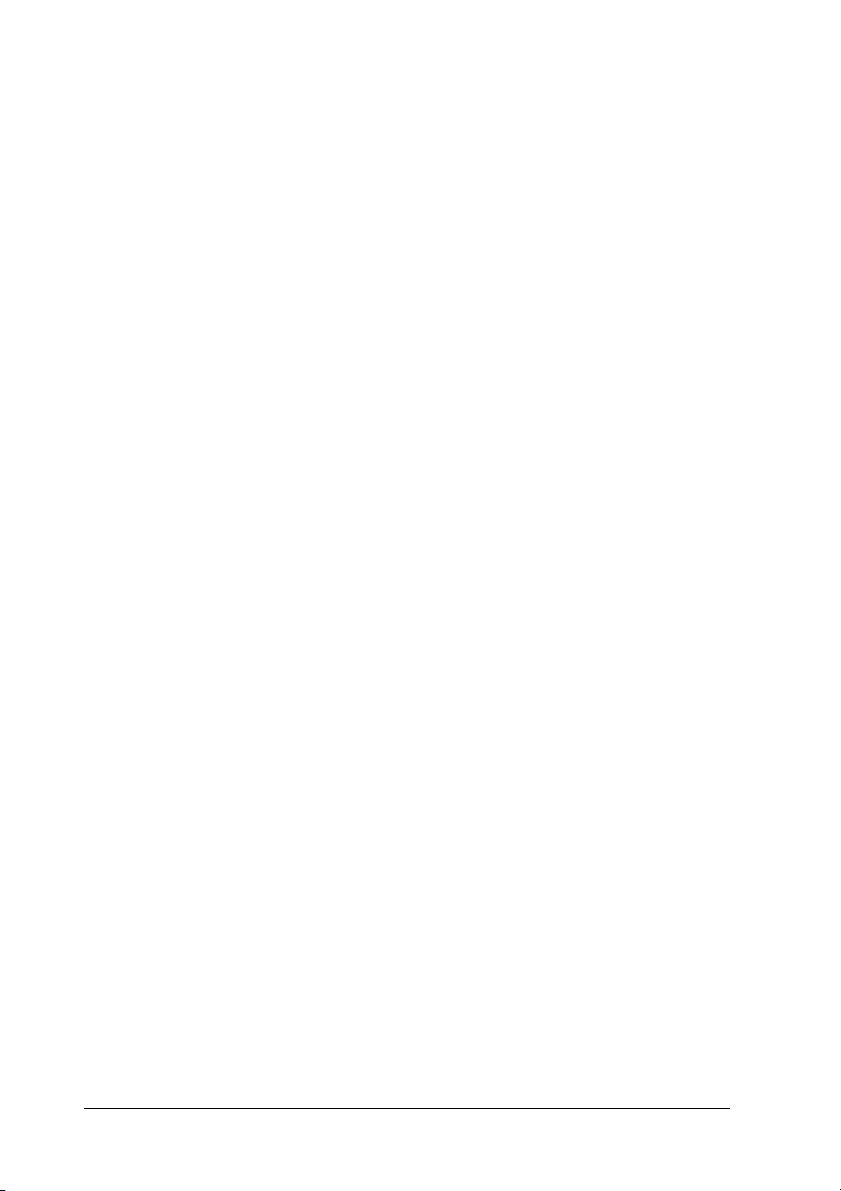
2. Seleccione en la lista el ajuste más adecuado según el tipo de
documento o imagen que quiera imprimir.
Cuando se elige un ajuste predefinido, otros ajustes, como el
Modo Impresión, Resolución, Pantalla y Color, se establecen
automáticamente. Los cambios se muestran en la lista de ajustes
actuales a la izquierda del menú Ajustes Básicos.
El controlador de la impresora proporciona los ajustes
predefinidos siguientes:
Automático (estándar)
Adecuado para la impresión normal, especialmente fotos.
Texto/Gráficos
Este ajuste es adecuado para la impresión de documentos que
incluyen texto y gráficos, como los documentos de una
presentación.
Gráficos/CAD
Adecuado para la impresión de gráficos y tablas.
Foto
Adecuado para la impresión de fotos.
PhotoEnhance4
Adecuado para la impresión de capturas de vídeo, imágenes de
cámara digital o escaneadas. EPSON PhotoEnhance 4 ajusta
automáticamente el contraste, la saturación y el brillo de los datos
de la imagen original para conseguir unas copias impresas más
nítidas y con colores más intensos. Este ajuste no afecta a los datos
de la imagen original.
ICM (Excepto para Windows NT 4.0)
ICM es la sigla de Image Color Matching (Coincidencia de color
de imagen). Esta función ajusta automáticamente los colores de
la copia impresa para que coincidan con los colores de pantalla.
52 Uso del software de la impresora con Windows

sRGB
Cuando se usa un equipamiento compatible con sRGB, la
impresora realiza la Coincidencia de color de imagen con estas
partes del equipo antes de imprimir. Para confirmar que su
equipo admite sRGB, póngase en contacto con su proveedor
del equipo.
Automático (Alta Resolución)
Adecuado para la impresión de documentos de alta calidad.
Texto/Gráficos avanzado
Este ajuste es adecuado para la impresión de documentos de
presentación de alta calidad que incluyen texto y gráficos.
Gráficos/CAD avanzado
Adecuado para la impresión de gráficos, tablas y fotos de alta
calidad.
Foto avanzado
Adecuado para la impresión de fotos de alta calidad tomadas con
escáner e imágenes de cámara digital.
Personalización de los ajustes de impresión
3
3
3
3
3
3
3
3
Si tiene que hacer cambios detallados de ajustes, realícelos
manualmente.
Siga estos pasos para personalizar los ajustes de impresión.
Uso del software de la impresora con Windows
3
3
3
3
53
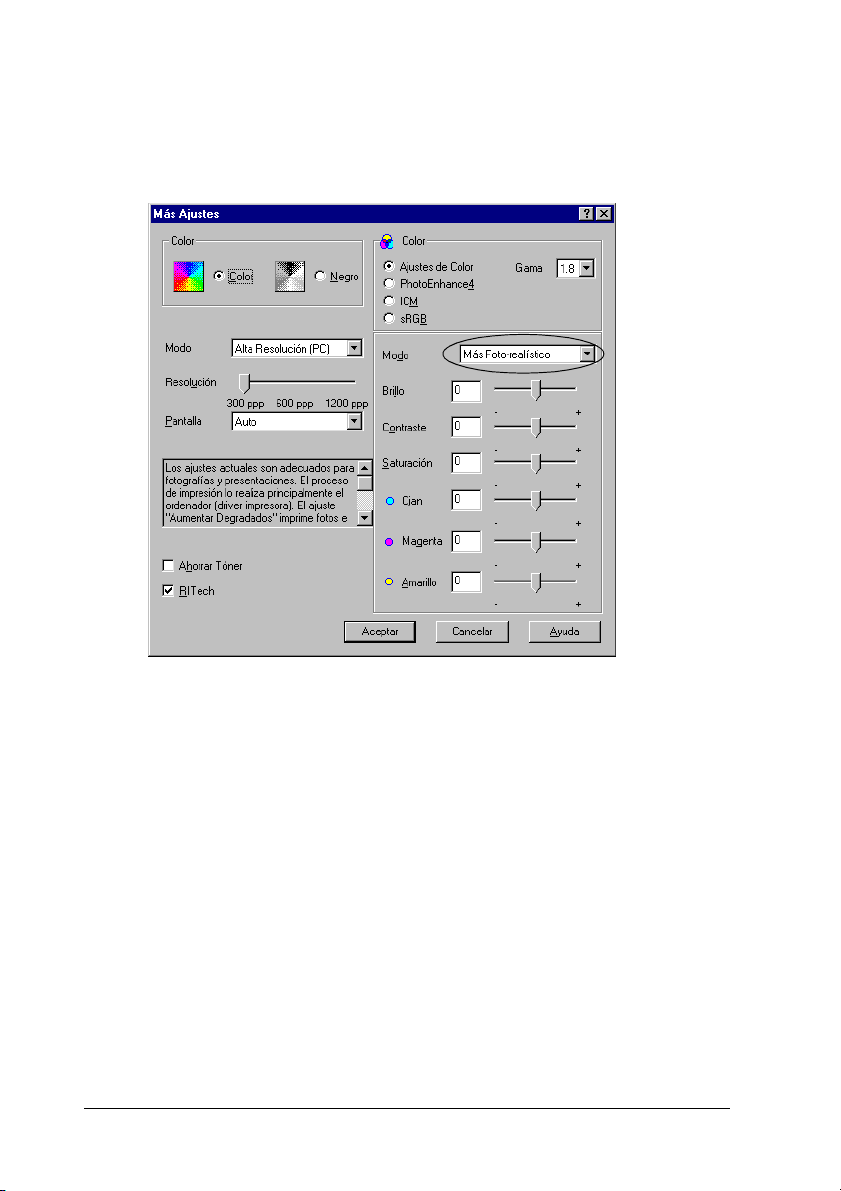
1. Haga clic en el botón Avanzado del menú Ajustes Básicos y
haga clic en Más Ajustes. Aparecerá el cuadro de diálogo
siguiente.
Nota:
Esta pantalla es de Windows Me, 98 y 95.
2. Elija Color o Negro como ajuste de Color.
3. Elija la resolución de la impresión que prefiera entre 300 ppp,
600 ppp o 1200 ppp con la barra deslizante Resolución y,
después, efectúe otros ajustes. Para obtener más información
sobre cada ajuste, consulte la ayuda on-line.
Nota:
Cuando elija 1200 ppp, se mostrará una advertencia. Haga clic en
Aceptar para cerrar la advertencia.
54 Uso del software de la impresora con Windows

4. Haga clic en Aceptar para aplicar los ajustes y volver al menú
Ajustes Básicos. Haga clic en Cancelar para volver al menú
Ajustes Básicos sin aplicar los ajustes.
3
Cómo guardar los ajustes
Para guardar los ajustes definidos por el usuario, haga clic en el
botón Avanzado y haga clic en Guardar Ajustes del menú Ajustes
Básicos. Aparecerá el cuadro de diálogo Definido por el usuario.
Escriba un nombre para sus ajustes personalizados en la casilla
Nombre y haga clic en Guardar. Sus ajustes aparecerán en la lista
a la derecha del botón Automático del menú Ajustes Básicos.
Nota:
❏
No puede utilizar un nombre de ajuste predefinido para sus ajustes
personalizados.
❏
Para eliminar un ajuste personalizado, haga clic en el botón
Avanzado y haga clic en Guardar Ajustes del menú Ajustes
Básicos, seleccione el ajuste en el cuadro de diálogo Ajustes del
usuario y haga clic en Eliminar.
❏
Los ajustes predefinidos no se pueden eliminar.
Si efectúa u n c am bi o de aj u st e e n e l c u ad ro de d iálogo Más Ajustes
cuando uno de sus ajustes personalizados se selecciona en la
lista Ajustes avanzados del menú Ajustes Básicos, el ajuste
seleccionado en la lista cambia a Definido por el usuario. El ajuste
personalizado que se seleccionó previamente no se ve afectado
por este cambio. Para volver al ajuste personalizado, vuelva a
seleccionar la lista de ajustes actual.
3
3
3
3
3
3
3
3
3
Uso del software de la impresora con Windows
3
3
55

Cambio de tamaño de copias impresas
Puede ampliar o reducir el documento durante la impresión.
Para cambiar automáticamente el tamaño de las páginas y
que se ajusten a la salida del papel
1. Haga clic en la ficha Composición.
2. Seleccione la casilla de verificación Opciones de zoom.
3. Seleccione el tamaño del papel que prefiera en la lista
desplegable Salida de Papel. La página se imprimirá para
encajar en el papel que haya seleccionado.
56 Uso del software de la impresora con Windows

4. Haga clic en el botón Superior izquierdo (para imprimir
centrada la imagen de la página reducida en la esquina
superior izquierda del papel) o el botón Centro para imprimir
la imagen de la página reducida) para el ajuste Posición.
3
5. Haga clic en Aceptar para aceptar los ajustes.
Para cambiar el tamaño de las páginas en un porcentaje
especificado:
1. Haga clic en la ficha Composición.
2. Seleccione la casilla de verificación Opciones de zoom.
3. Seleccione la casilla de verificación Ampliar a.
3
3
3
3
3
3
3
3
Uso del software de la impresora con Windows
3
3
3
57
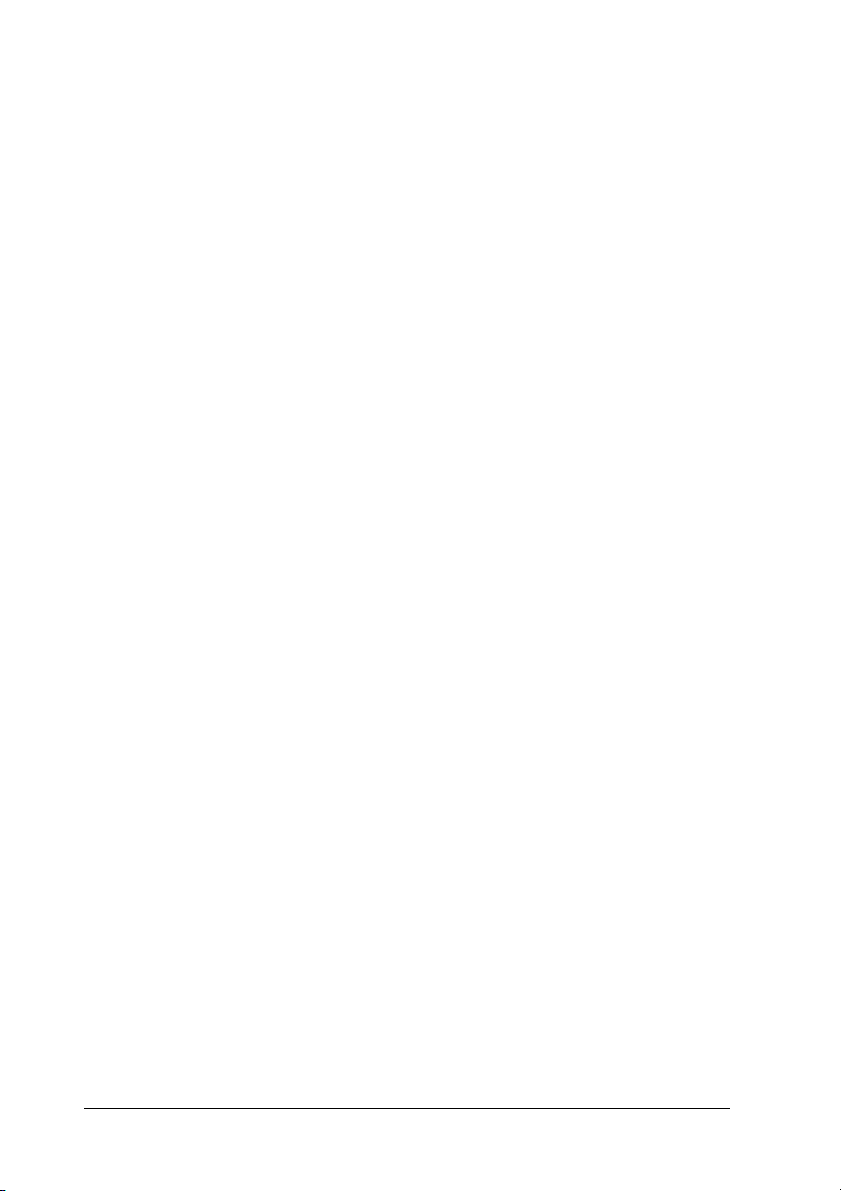
4. Especifique el porcentaje de ampliación y haga clic en
Aceptar. El porcentaje se puede definir entre 50
en incrementos del 1
Si es necesario, seleccione el tamaño de papel en que se va a
imprimir desde la lista desplegable Salida de Papel.
%
.
%
Modificación de la composición
Puede imprimir dos o cuatro páginas en una sola página y
especificar el orden de impresión, cambiando el tamaño
automáticamente de cada página mediante Composición, para
que se ajuste al tamaño del papel especificado. También puede
elegir que los documentos se impriman con un marco alrededor.
1. Haga clic en la ficha Composición.
2. Seleccione la casilla de verificación Imprimir composición y
haga clic en Ajustes Composición. Aparecerá el cuadro de
diálogo Ajustes Imprimir Composición.
y 200%
58 Uso del software de la impresora con Windows

3
3
1
2
3. Seleccione el número de páginas que quiere imprimir en una
hoja de papel.
3
3
3
3
3
3
3
3
Uso del software de la impresora con Windows
3
3
59
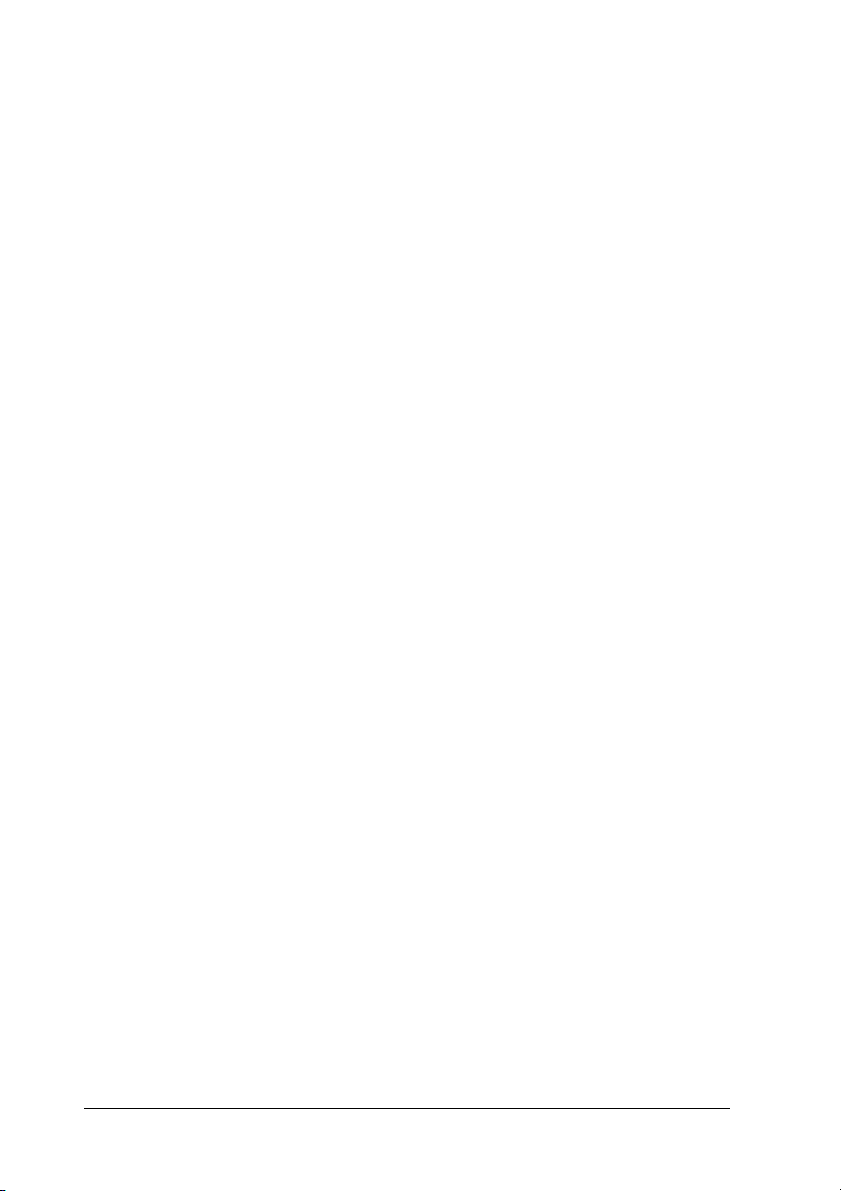
4. Seleccione el orden de página en que las páginas se
imprimirán en cada hoja. Seleccione la casilla de verificación
Imprimir Marco si quiere imprimir las páginas con un marco
alrededor.
Nota:
Las opciones de Orden de Página dependen del número de páginas
que se haya seleccionado antes y de la orientación del papel (vertical
u horizontal) que se haya seleccionado en el menú Ajustes Básicos.
5. Haga clic en Aceptar para cerrar el cuadro de diálogo.
6. Haga clic en Aceptar en el menú Composición para aceptar
los ajustes.
Uso de una marca de fondo
Siga estos pasos para usar una marca de fondo en el documento.
En el cuadro de diálogo Marca de Fondo, puede seleccionar una
lista de marcas de fondo predefinidas o puede crear una marca
de fondo original con texto o con mapa de bits (.BMP). El cuadro
de diálogo Marca de Fondo también le permite realizar distintos
ajustes detallados en las marcas de fondo. Por ejemplo, puede
seleccionar el tamaño, la intensidad y la posición de la marca de
fondo.
1. Haga clic en la ficha Especial.
60 Uso del software de la impresora con Windows

2. Seleccione la casilla de verificación Marca de fondo.
3
3
3
3
3
3
3
3. Haga clic en Ajustes Marca de Fondo. Aparecerá el cuadro de
diálogo Marca de Fondo.
Uso del software de la impresora con Windows
61
3
3
3
3
3

4. Seleccione una marca de fondo en la lista desplegable
Nombre.
5. Seleccione la posición en la página donde quiera imprimir la
marca de fondo desde la lista desplegable Posición.
6. Ajuste la posición Offset horizontal o vertical.
7. Seleccione el color en la lista desplegable Color.
8. Ajuste la intensidad de la imagen de la marca de fondo con la
barra deslizante Densidad.
9. Ajuste el tamaño de la marca de fondo con la barra deslizante
Tamaño.
62 Uso del software de la impresora con Windows

10. Seleccione Delante (para imprimir la marca de fondo en
primer plano del documento) o Detrás (para imprimir la
marca de fondo en segundo plano del documento) para el
ajuste Posición.
3
11. Haga clic en Aceptar para aceptar los ajustes.
Creación de una marca de fondo nueva
Puede crear una marca de fondo nueva de la manera siguiente:
1. Haga clic en la ficha Especial.
2. Seleccione la casilla de verificación Marca de fondo.
3. Haga clic en Ajustes Marca de Fondo. Aparecerá el cuadro de
diálogo Marca de Fondo.
4. Haga clic en Nuevo/Borrar. Aparecerá el cuadro de diálogo
Marca de fondo personalizada.
3
3
3
3
3
3
3
3
Uso del software de la impresora con Windows
3
3
3
63

5. Seleccione el botón Texto o el botón BMP y escriba el nombre
de la marca de fondo nueva en la casilla Nombre.
1
2
Nota:
Esta pantalla aparece cuando se selecciona el botón Texto.
6. Si selecciona Texto, escriba el texto de la marca de fondo en
el Cuadro de texto. Si selecciona BMP, haga clic en Examinar,
seleccione el archivo BMP que quiere usar y haga clic en
Aceptar.
7. Haga clic en Guardar. La marca de fondo aparecerá en el
cuadro Lista.
8. Haga clic en Aceptar para registrar las nuevas marcas de
fondo.
Nota:
Puede registrar hasta 10 marcas de fondo.
64 Uso del software de la impresora con Windows

Uso de overlay
El cuadro de diálogo Ajustes de Overlay permite preparar
formularios estándar o plantillas que puede usar como formulario
cuando imprima otros documentos. Esta característica es útil para
crear encabezados o facturas corporativos.
Nota:
La función de overlay sólo está disponible si Alta Resolución
(Impresora) se ha seleccionado como modo Impresión en el cuadro
de diálogo Más Ajustes.
Creación de un overlay
Siga estos pasos para crear y guardar un archivo de formulario
de overlay.
1. Abra la aplicación y cree el archivo que quiera usar como
overlay.
2. Cuando el archivo esté listo para guardarlo como overlay,
elija Imprimir o Configurar impresora en el menú Archivo de
la aplicación. Después haga clic en Impresora, Configuración,
Opciones o Propiedades, o haga clic en una combinación de
estos botones, en función de la aplicación.
3
3
3
3
3
3
3
3
3. Haga clic en la ficha Especial.
Uso del software de la impresora con Windows
3
3
3
3
65

4. Seleccione la casilla de verificación Overlay y haga clic en
Ajustes de Overlay para abrir el cuadro de diálogo Ajustes
de Overlay.
1
2
66 Uso del software de la impresora con Windows

5. Haga clic en el botón Crear Overlay y en Ajustes. Aparecerá
el cuadro de diálogo Ajustes de página.
3
3
1
2
3
3
3
3
3
3
3
3
Uso del software de la impresora con Windows
3
3
67

6. Seleccione la casilla de verificación Usar nombre de Página.
Haga clic en Añadir Nombre de Página. Aparecerá el cuadro
de diálogo Añadir Página.
1
2
68 Uso del software de la impresora con Windows
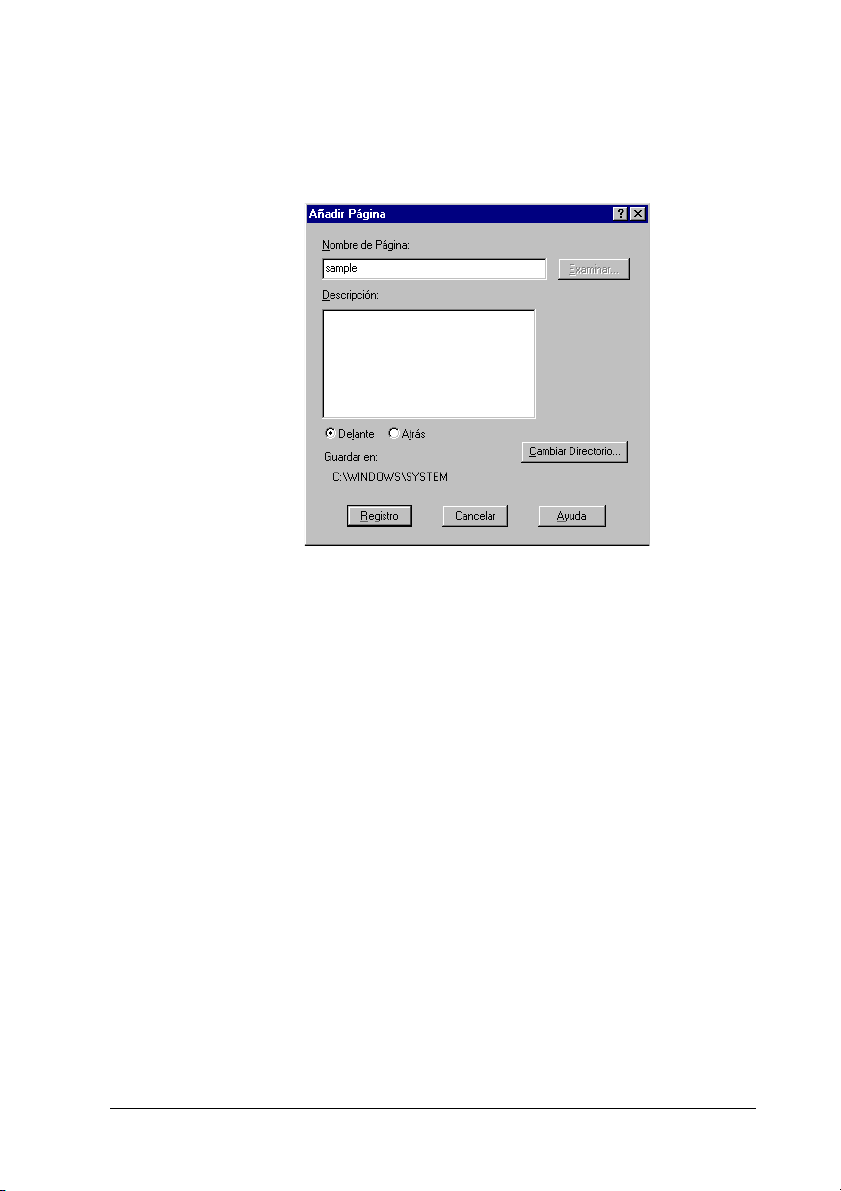
7. En el cuadro de diálogo Añadir Página, escriba el nombre del
formulario en la casilla Nombre de Página y su descripción
en la casilla Descripción.
3
3
3
3
3
3
8. Haga clic en el botón Delante o Atrás para especificar si el
overlay se imprimirá en segundo plano o en primer plano
del documento.
9. Haga clic en Registro.
10. En el cuadro de diálogo Ajustes de página, haga clic
en Aceptar.
11. En el cuadro de diálogo Ajustes de Overlay, haga clic
en Aceptar.
12. Imprima el archivo guardado como datos de overlay.
Se puede guardar cualquier tipo de archivo como overlay.
Se han creado los datos de overlay.
Uso del software de la impresora con Windows
3
3
3
3
3
3
69

Impresión con un overlay
Siga estos pasos para imprimir un documento con datos de
overlay.
1. Abra el archivo para imprimir con datos de overlay.
2. Desde la aplicación, acceda al controlador de la impresora.
Abra el menú Archivo y elija Imprimir o Configurar impresora.
Después haga clic en Impresora, Configuración, Opciones o
Propiedades, o haga clic en una combinación de estos
botones, en función de la aplicación que use.
3. Haga clic en la ficha Especial.
4. Seleccione la casilla de verificación Lista Overlays y haga clic
en Ajustes de Overlay para abrir el cuadro de diálogo Ajustes
de Overlay.
5. En el cuadro de diálogo Ajustes de Overlay, elija el formulario
en la lista desplegable Página y haga clic en Aceptar.
1
2
6. Haga clic en Aceptar para imprimir los datos.
70 Uso del software de la impresora con Windows
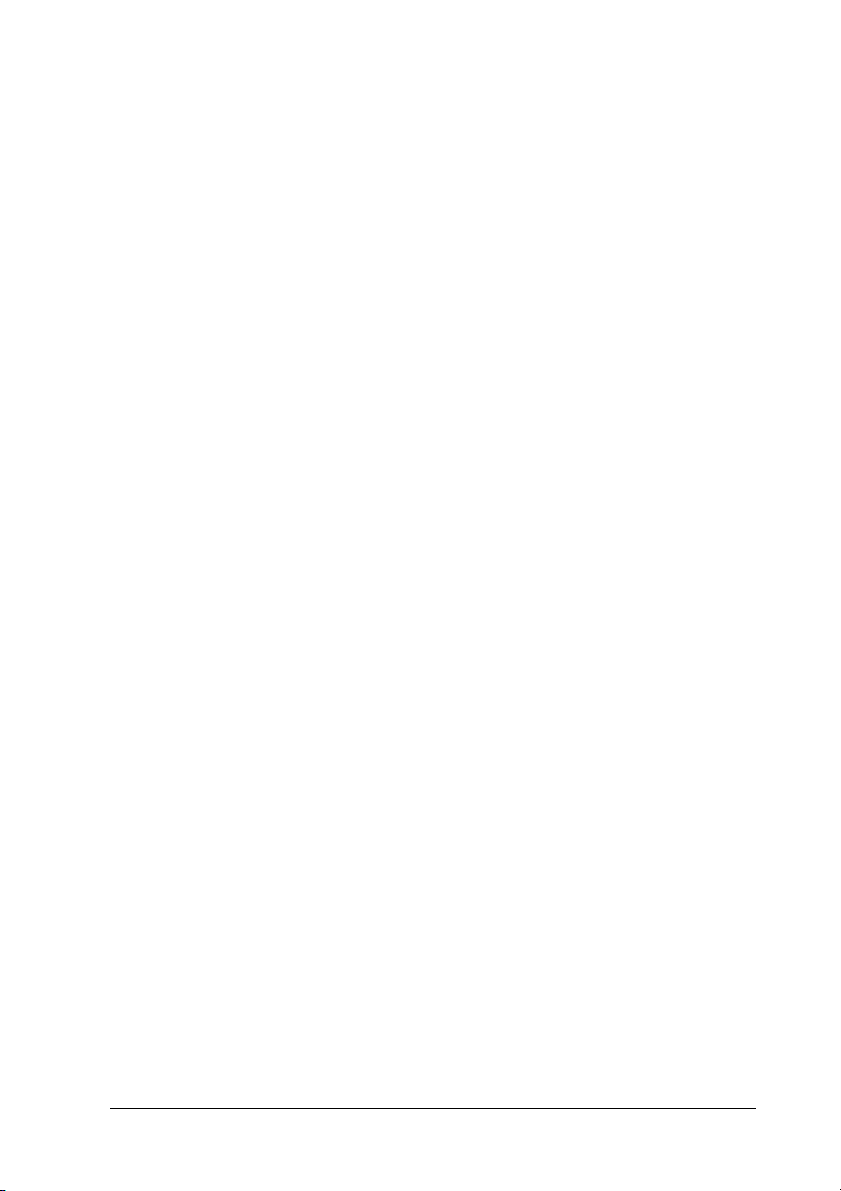
Diferentes ajustes de impresora para datos de overlay
Los datos de overlay se crean con los ajustes actuales de la
impresora (como Resolución: 600 ppp). Si desea realizar el mismo
overlay con ajustes de impresora diferentes (como 300 ppp), siga
las instrucciones que se indican a continuación.
1. Vuelva a acceder al controlador de la impresora como se ha
descrito en el paso 2 en "Creación de un overlay" en la
página 65.
2. Realice los ajustes de la impresora y salga del controlador.
3. Envíe los mismos datos que ha realizado en la aplicación a la
impresora, como en el paso 12 en "Creación de un overlay" en
la página 65.
Este ajuste sólo está disponible para los datos Nombre de
formulario.
Uso de Formulario overlay HDD
Esta función permite una impresión más rápida con datos de
overlay. Los usuarios de Windows pueden usar los datos del
formulario registrado en la unidad de disco duro opcional
instalado en la impresora, aunque sólo un administrador puede
registrar o eliminar los datos de formulario en la unidad de disco
duro. Puede acceder a esta función desde el cuadro de diálogo
Selección en el controlador de la impresora.
Nota:
❏
Esta función no está disponible cuando el ajuste de Color se establece
en Negro en el menú Ajustes Básicos del controlador de la
impresora.
3
3
3
3
3
3
3
3
3
3
3
❏
Esta función no está disponible si la unidad de disco duro opcional
no está instalada.
Uso del software de la impresora con Windows
3
71

❏
Use esta función entrando el nombre de formulario registrado
después de imprimir la Lista de impresión.
❏
Cuando los ajustes de la resolución del documento, el tamaño del
papel o su orientación son diferentes de los ajustes de los datos de
overlay que utiliza, no se podrá imprimir el documento con datos de
overlay.
❏
Esta función no está disponible cuando la resolución se establece en
1200 ppp.
❏
Esta función está disponible en el modo de color ESC/Page.
Registro de los datos de overlay en la unidad de disco duro
Sólo un administrador de red mediante Windows XP, 2000 o
NT 4.0 puede registrar datos de overlay en la unidad de disco
duro opcional. Siga estos pasos para registrarlos.
Nota:
❏
Sólo los nombres que se pueden registrar aparecen en la lista
Nombres de formularios.
❏
En la lista Nombres de formulario no se mostrará un nombre de
formulario que contenga caracteres distintos de letras y números.
❏
No se muestran los datos de overlay monocromos realizados en una
impresora monocroma o en una impresora en modo de negro.
1. Prepare los datos de overlay que se van a registrar en el disco
duro local del PC.
2. Regístrese como administrador en Windows XP, 2000
oNT4.0
3. Haga clic en Inicio, señale Configuración y seleccione
Impresoras. A continuación, haga clic con el botón derecho
en el icono EPSON AL-C4000 Advanced y seleccione
Propiedades.
72 Uso del software de la impresora con Windows

4. Haga clic en la ficha Configuración opcional.
5. Haga clic en Registro. Aparecerá el cuadro de diálogo
Registrar en el disco duro.
6. Seleccione el nombre de los datos de overlay en la lista
Nombres de formularios y haga clic en Registro.
1
2
7. Si quiere distribuir una hoja con la lista de formularios de
datos a los clientes, haga clic en el botón Imprimir lista para
imprimirla.
3
3
3
3
3
3
3
3
8. Haga clic en Atrás para cerrar el cuadro de diálogo Registrar
en el disco duro.
Impresión con Formulario Overlay HDD
Todos los usuarios de Windows pueden usar los datos de
formulario registrados en la unidad de disco duro opcional.
Siga estos pasos para imprimir con formulario de datos HDD.
1. Haga clic en la ficha Especial.
Uso del software de la impresora con Windows
3
3
3
3
73

2. Seleccione la casilla de verificación Lista Overlays y haga clic
en Ajustes de Overlay para abrir el cuadro de diálogo Ajustes
de Overlay.
3. Haga clic en Detalles. Aparecerá el cuadro de diálogo
Selección.
4. Haga clic en el botón HDD Impresora y escriba el nombre del
formulario registrado. Si quiere comprobar la lista de los
formularios registrados, haga clic en Lista para imprimirla y
confirmar el nombre del formulario.
5. Elija Delante o Atrás para imprimir los datos de formulario
en segundo plano o primer plano del documento.
6. Haga clic en Aceptar para imprimir los datos.
Eliminación de los datos de overlay en el disco duro
Sólo un administrador de red mediante Windows XP, 2000 o 4.0
puede eliminar o modificar los datos de formulario overlay en la
unidad de disco duro opcional. Siga estos pasos para eliminarlos.
74 Uso del software de la impresora con Windows

1. Regístrese como administrador en Windows XP, 2000
oNT4.0
2. Para acceder al controlador de la impresora desde Windows,
haga clic en Inicio, señale Configuración y seleccione
Impresoras. A continuación, haga clic con el botón derecho
en el icono EPSON AL-C4000 Advanced y seleccione
Propiedades.
3. Haga clic en la ficha Ajustes opcionales.
3
3
3
4. Haga clic en Eliminar. Aparecerá el cuadro de diálogo
Eliminar del disco duro.
5. Para borrar todos los formularios, haga clic en el botón Borrar
todo y, a continuación, en el botón Borrar. Si quiere eliminar
datos específicos, haga clic en el botón Eliminar
Seleccionados, escriba el nombre del formulario en la casilla
Nombre de formulario y haga clic en Eliminar.
Nota:
Si necesita la lista de los datos de los formularios registrados, haga
clic en Imprimir Lista para imprimirla y confirmar el nombre del
formulario.
3
3
3
3
3
3
3
3
6. Haga clic en Atrás.
7. Haga clic en Aceptar para cerrar el cuadro de diálogo.
Uso del software de la impresora con Windows
3
75

Impresión con la unidad dúplex
La impresión dúplex imprime en las dos caras del papel. Cuando
se imprime para encuadernar, el borde de encuadernación se
puede especificar según sea necesario para conseguir el orden de
la página deseado.
Como asociado de
de la función de impresión dúplex. Consulte la Conformidad
NERGY STAR® para obtener más información sobre el
E
programa
1. Haga clic en la ficha Composición.
2. Seleccione la casilla de verificación Dúplex.
NERGY STAR®.
E
NERGY STAR®, EPSON recomienda el uso
E
76 Uso del software de la impresora con Windows
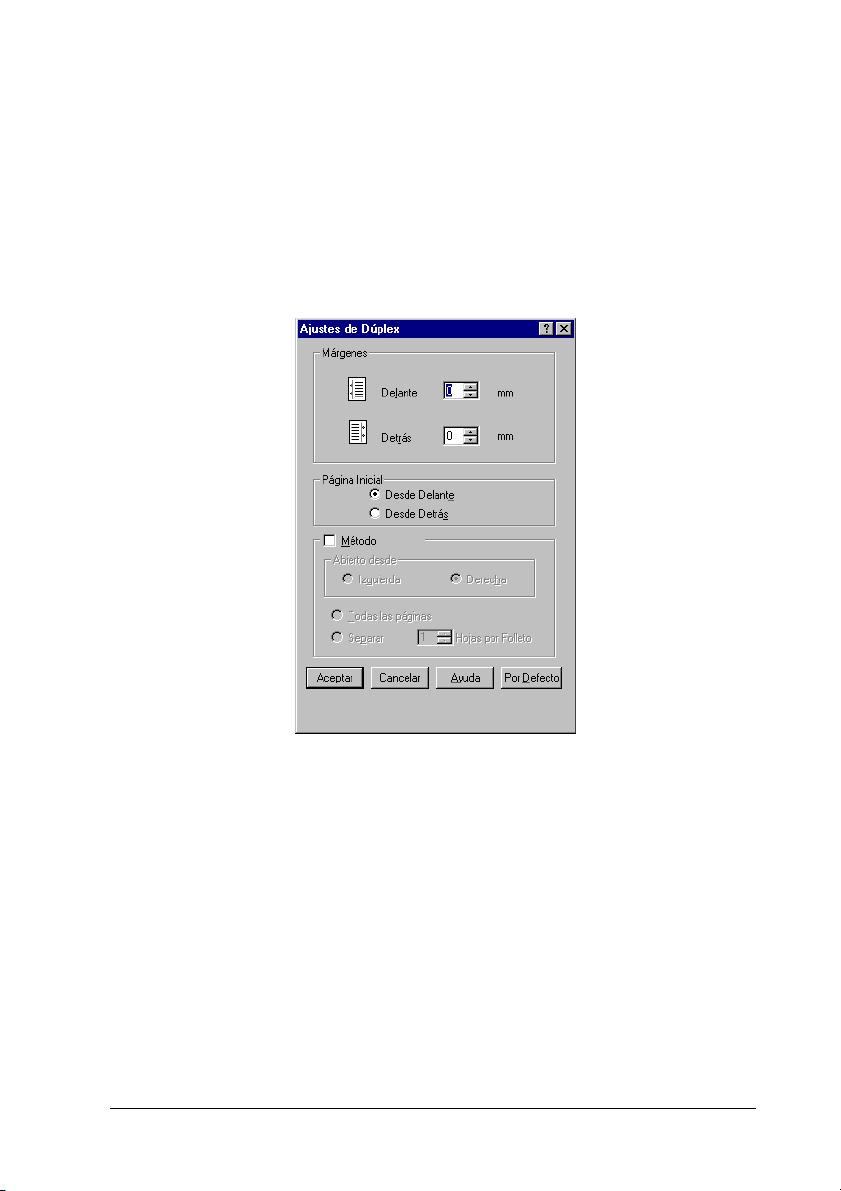
3. Seleccione el botón Izquierdo, Superior o Derecho como
Posición para la encuadernación.
4. Haga clic en Ajustes de Dúplex para abrir el cuadro de diálogo
Ajustes de Dúplex.
5. Especifique los Márgenes para la encuadernación en la cara y
el dorso del papel.
3
3
3
3
3
3
3
6. Seleccione si la cara o el dorso del papel se imprimirá como
Página Inicial.
7. Cuando imprima para encuadernar un folleto, haga clic en la
casilla de verificación Método y realice los ajustes adecuados.
Para obtener más información sobre cada ajuste, consulte la
ayuda on-line.
8. Haga clic en Aceptar para cerrar el cuadro de diálogo Ajustes
de Dúplex.
9. Haga clic en Aceptar en el menú Composición para aceptar
los ajustes.
Uso del software de la impresora con Windows
77
3
3
3
3
3

Cómo establecer Ajustes opcionales
Puede realizar ajustes detallados, como ajustes de fuentes u offset,
en el cuadro de diálogo Más Ajustes. Para abrir el cuadro de
diálogo, haga clic en Más Ajustes del menú Ajustes opcionales.
1
2
4
5
6
7
8
9
10
11
12
3
13 14 15 16
Nota:
Esta pantalla es de Windows 2000. Los ajustes varían en función del
sistema operativo que use.
78 Uso del software de la impresora con Windows

1. Botón Imprimir fuentes
True Type como
Bitmap:
Seleccione este botón para
imprimir, como mapa de bits, las
fuentes True Type que no se
sustituyen con fuentes del
dispositivo en el documento.
3
3
2. Botón Imprimir fuentes
True Type con
sustitución:
3. Botón Ajustes: Haga clic en este botón para abrir
4. Botón Usa los ajustes
especificados en la
impresora:
Seleccione este botón para
imprimir las fuentes True Type en
el documento como fuentes de
dispositivo. Esta función no está
disponible cuando el ajuste del
modo de impresión en el cuadro de
diálogo Más Aj ustes se establece en
CRT o Alta Resolución (PC). Para
obtener más información sobre el
ajuste del modo de impresión,
consulte "Personalización de los
ajustes de impresión" en la
página 53.
el cuadro de diálogo Fuentes
Sustitutas. Este botón está
disponible cuando se selecciona
Imprimir fuentes True Type con
sustitución.
Seleccione este botón para usar los
ajustes Offset, Pág. Blanco e
Ignorar el tamaño de papel
seleccionado en el panel de control.
3
3
3
3
3
3
3
3
5. Botón Usa los ajustes
especificados en el
controlador:
Uso del software de la impresora con Windows
Seleccione este botón para usar los
ajustes Offset, Pág. en Blanco e
Ignorar el tamaño de papel
seleccionado en el controlador de
la impresora.
79
3
3

6. Offset: Realiza ajustes precisos en la
posición de impresión en la cara y
el dorso de los datos de una página
en incrementos de 1 mm.
7. Casilla de verificación
Pág. en Blanco:
8 Casilla de verificación
Ignorar el tamaño de
papel seleccionado:
9. Casilla de verificación
Cambiar
automáticamente a
modo monocromo:
10. Casilla de verificación
Salida Gráficos en alta
velocidad:
Esta característica permite no
imprimir páginas en blanco.
Si se selecciona esta casilla de
verificación, la impresora imprime
en el papel cargado, sin tener en
cuenta el tamaño.
Seleccione esta casilla de
verificación para que el
controlador de la impresora
analice los datos de impresión y
pase automáticamente a modo
monocromo si los datos de
impresión son en blanco y negro.
Seleccione esta casilla de
verificación para optimizar la
velocidad de impresión de gráficos
compuestos de dibujos de línea
como círculos y cuadrados que se
superponen.
Desmarque la casilla si los gráficos
no se imprimen correctamente.
11. Casilla de verificación
Añada Calidad a los
ajustes Tipo de Papel:
Si se selecciona esta casilla de
verificación, Satinado aparecerá en
la lista Tipo Papel del menú Ajust es
Básicos y quedará disponible.
80 Uso del software de la impresora con Windows

12. Casilla de verificación
Usa el método de spool
proporcionado por el
sistema operativo:
Seleccione esta casilla de
verificación para activar la función
Spool para Windows XP, 2000 y
NT 4.0.
3
13. Botón Aceptar: Haga clic en este botón para
guardar los ajustes y salir del
cuadro de diálogo o del
controlador de la impresora.
14. Botón Cancelar: Al hacer clic en este botón se sale
del cuadro de diálogo o del
controlador de la impresora sin
guardar los ajustes.
15. Botón Ayuda: Si se hace clic en este botón se abre
la ayuda en on-line.
16. Botón Por Defecto: Al hacer clic en este botón los
ajustes del controlador vuelven a
los ajustes iniciales.
Uso de la función Trabajos Reservados
La función Trabajos Reservados le permite almacenar los trabajos
de impresión en la unidad de disco duro de la impresora e
imprimirlos más tarde directamente desde el panel de control de
la impresora. Siga las instrucciones de esta sección para usar la
función Trabajos Reservados.
3
3
3
3
3
3
3
3
3
Nota:
Para utilizar la función Trabajos Reservados tiene que instalar una
unidad de disco duro opcional en la impresora. Compruebe que el
controlador de la impresora reconoce correctamente la unidad de disco
antes de comenzar a usar la función Trabajos Reservados.
Uso del software de la impresora con Windows
81
3
3

La tabla ssiguiente muestra información general sobre las
opciones de Trabajos Reservados. Cada opción se describe
en detalle más adelante en esta sección.
Opción de Trabajo
Reservado
Re-imprimir Trabajo Permite imprimir el trabajo inmediatamente y
Verificar Trabajo Permite imprimir una copia inmediatamente para
Trabajo Almacenado Permite guardar el trabajo de impresión sin imprimirlo
Trabajo Confidencial Le permite aplicar una contraseña al trabajo de
Descripción
almacenarlo para volver a imprimirlo después.
verificar el contenido antes de imprimir varias copias.
inmediatamente.
impresión y guardarlo para su posterior impresión.
Los trabajos almacenados en la unidad de disco duro se tramitan
de manera diferente en función de la opción de Trabajos
Reservados. Consulte las tablas siguientes para obtener más
información.
Opción de
Trabajo
Reservado
Re-imprimir
Trabajo +
Verificar
Trabajo
Número
Máximo de
Trabajos
64
(total
combinado)
Cuando se
excede el
máximo
Los trabajos más
antiguos se
sustituyen
automáticamente
por los más
recientes
Cuando la unidad
está llena
Los trabajos más
antiguos se
sustituyen
automáticamente
por los más
recientes
Trabajo
Almacenado
Trabajo
Confidencial
64 Elimina los
64
trabajos antiguos
manualmente
82 Uso del software de la impresora con Windows
Elimina los trabajos
antiguos
manualmente

Opción de
Trabajo
Reservado
Re-imprimir Trabajo
Verificar
Trabajo
Después de
imprimir
Los datos
permanecen en
la unidad de
disco duro
Después de apagar la impresora o de
utilizar Reinicio Total
Los datos se borran
3
3
3
Trabajo
Almacenado
Trabajo
Confidencial
Los datos se
borran
Los datos permanecen en la unidad de
disco duro
Los datos se borran
Re-imprimir Trabajo
La opción Re-imprimir Trabajo le permite almacenar el trabajo
que se imprime actualmente de manera que podrá volver a
imprimirlo más tarde directamente desde el panel de control.
Siga estos pasos para usar la opción Re-imprimir Trabajo.
1. Seleccione la casilla de verificación Comp. en Impresora en
el menú Ajustes Básicos del controlador de la impresora y
realice los ajustes del controlador que sean adecuados para el
documento.
2. Haga clic en la ficha Ajustes opcionales y haga clic en Ajustes
Trabajos Reservados. Aparecerá el c u ad r o de d iálogo Ajustes
de Trabajos Reservados.
3
3
3
3
3
3
3
Uso del software de la impresora con Windows
3
3
83

3. Seleccione la casilla de verificación Trabajos Reservados On
y haga clic en el botón Re-imprimir Trabajo.
1
2
4. Escriba el nombre de usuario y el nombre de trabajo en los
cuadros de texto correspondientes.
5. Haga clic en Aceptar. La impresora imprime el documento y
almacena los datos del trabajo de impresión en la unidad de
disco duro. Para volver a imprimir o eliminar estos datos
mediante el panel de control de la impresora, consulte
"Impresión y eliminación de datos de trabajos reservados" en
la página 180.
Verificar Trabajo
La opción Verificar Trabajo permite imprimir una copia para
verificar el contenido antes de imprimir varias copias.
Siga estos pasos para usar la opción Verificar Trabajo.
84 Uso del software de la impresora con Windows

1. Seleccione la casilla de verificación Comp. en Impresora en el
menú Ajustes Básicos del controlador de la impresora.
Especifique el número de copias que se van a imprimir y
defina los demás ajustes del controlador de la impresora
adecuados para el documento.
2. Haga clic en la ficha Ajustes opcionales y haga clic en Ajustes
Trabajos Reservados. Aparecerá el c u ad r o de d iálogo Ajustes
de Trabajos Reservados.
3. Seleccione la casilla de verificación Trabajos Reservados On
y haga clic en el botón Verificar Trabajo.
3
3
3
3
1
2
4. Escriba el nombre de usuario y el nombre de trabajo en los
cuadros de texto correspondientes.
5. Haga clic en Aceptar. La impresora imprime una copia del
documento y almacena los datos del trabajo de impresión con
la información sobre el número de copias restantes en la
unidad de disco duro. Cuando haya comprobado la copia
impresa, puede imprimir las copias restantes o eliminar los
datos mediante el panel de control de la impresora. Consulte
"Impresión y eliminación de datos de trabajos reservados" en
la página 180 para obtener más instrucciones.
3
3
3
3
3
3
3
3
Uso del software de la impresora con Windows
85

Trabajo Almacenado
La opción Trabajo Almacenado es útil para almacenar
documentos que se imprimen regularmente, como las facturas.
Los datos almacenados permanecen en la unidad de disco duro
incluso si se apaga la impresora o se reinicia mediante la función
Reinicio Total.
Siga estos pasos para almacenar datos de impresión mediante la
opción Trabajo Almacenado.
1. Seleccione la casilla de verificación Comp. en Impresora en el
menú Ajustes Básicos del controlador de la impresora y
realice los ajustes del controlador que sean adecuados para el
documento.
2. Haga clic en la ficha Ajustes opcionales y haga clic en Ajustes
Trabajos Reservados. Aparecerá e l c ua d r o d e di álogo Ajustes
de Trabajos Reservados.
3. Seleccione la casilla de verificación Trabajos Reservados On
y haga clic en el botón Trabajo Almacenado.
1
2
86 Uso del software de la impresora con Windows

4. Escriba el nombre de usuario y el nombre de trabajo en los
cuadros de texto correspondientes.
5. Haga clic en Aceptar. La impresora almacena los datos de
impresión en la unidad de disco duro. Para imprimir o
eliminar estos datos mediante el panel de control de la
impresora, consulte "Impresión y eliminación de datos de
trabajos reservados" en la página 180.
Trabajo Confidencial
La opción Trabajo Confidencial permite aplicar contraseñas a los
trabajos de impresión almacenados en la unidad de disco duro.
Siga estos pasos para almacenar datos de impresión mediante la
opción Trabajo confidencial.
1. Seleccione la casilla de verificación Comp. en Impresora en
el menú Ajustes Básicos del controlador de la impresora y
realice los ajustes del controlador que sean adecuados para el
documento.
3
3
3
3
3
3
3
2. Haga clic en la ficha Ajustes opcionales y haga clic en Ajustes
Trabajos Reservados. Aparecerá el c u ad r o de d iálogo Ajustes
de Trabajos Reservados.
Uso del software de la impresora con Windows
87
3
3
3
3
3
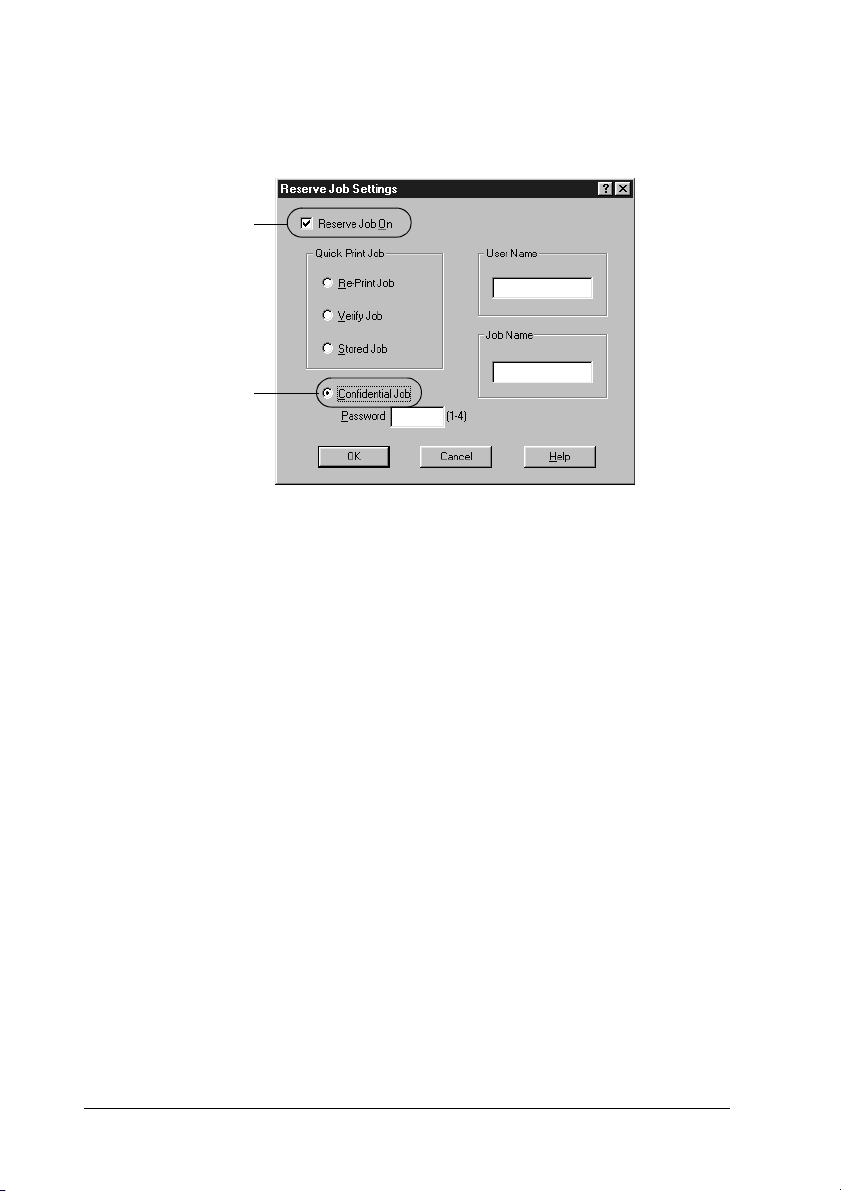
3. Seleccione la casilla de verificación Trabajos Reservados On
y haga clic en el botón Trabajo confidencial.
1
2
4. Escriba el nombre de usuario y el nombre de trabajo en los
cuadros de texto correspondientes.
5. Defina la contraseña del trabajo con un número de 4 dígitos
en el cuadro de texto de la contraseña.
Nota:
❏
Las contraseñas deben tener 4 dígitos.
❏
Sólo se pueden usar números del 1 al 4 para las contraseñas.
❏
Guarde las contraseñas en un lugar seguro. Debe escribir la
contraseña correcta cuando imprima un Trabajo Confidencial.
6. Haga clic en Aceptar. La impresora almacena el trabajo
de impresión en la unidad de disco duro. Para imprimir
o eliminar estos datos mediante el panel de control de la
impresora, consulte "Impresión y eliminación de datos de
trabajos reservados" en la página 180.
88 Uso del software de la impresora con Windows
